Getting Started with Palm m100 Series Handhelds
|
|
|
- Lasse Ellefsen
- 8 år siden
- Visninger:
Transkript
1 Getting Started with Palm m100 Series Handhelds
2 P/N: A/N: Page ii
3 English...1 Nederlands...15 Svenska...29 Norsk...43 Dansk...57 Suomi...71 Portugués Page iii
4 Page iv
5 Contents Chapter 1: Get Started Your Palm m100 series handheld...3 Installing batteries...4 Setting up your handheld...4 Using the protective flip cover...5 Removing the cover...5 Attaching the cover...5 Installing Palm Desktop software...6 Connecting the HotSync cradle/cable...6 Installing Palm Desktop software on a Windows computer...7 Installing Palm Desktop software on a Macintosh...8 Synchronizing data: Performing the first HotSync operation...9 Resetting your handheld...10 Performing a soft reset...10 Performing a hard reset...10 Chapter 2: Enter Data Entering data with the onscreen keyboards...11 Entering data with Graffiti writing...12 Graffiti tips...12 Entering data with Note Pad...13 Entering data with Palm Desktop software...13 Entering data using an external keyboard...13 Importing data...13 Congratulations!...14 Contents Page 1
6 Copyright Copyright 2000 Palm, Inc. or its subsidiaries. All rights reserved. Graffiti, HotSync, and Palm OS are registered trademarks of Palm, Inc. or its subsidiaries. The HotSync logo, Palm, and the Palm logo are trademarks of Palm, Inc. or its subsidiaries. Other product and brand names may be trademarks or registered trademarks of their respective owners. Disclaimer and Limitation of Liability Palm, Inc. and its subsidiaries assume no responsibility for any damage or loss resulting from the use of this guide. Palm, Inc. and its subsidiaries assume no responsibility for any loss or claims by third parties which may arise through the use of this software. Palm, Inc. and it subsidiaries assume no responsibility for any damage or loss caused by deletion of data as a result of malfunction, dead battery, or repairs. Be sure to make backup copies of all important data on other media to protect against data loss. Important: Please read the End User Software License Agreement with this product before using the accompanying software program(s). Using any part of the software indicates that you accept the terms of the End User Software License Agreement. HotSync Cradle/Cable Adapters and Software Download Available The HotSync cradle/cable supplied with your handheld fits a 9-pin serial connector. If you do not have a 9-pin serial port available on your computer, you can order the following types of adapters: 25-pin serial adapter (for use with Windows computers), Macintosh serial adapter, USB adapter (for use with Windows or Macintosh computers). To order a HotSync cradle/cable adapter, call the InfoLine number for your country of residence on the Worldwide Customer Support card. Palm Desktop software is supplied on a CD-ROM disc. If you do not have access to a CD-ROM drive for your computer, you can download the Palm Desktop software from Agency Compliance Information Product regulatory and compliance information can be found in the Handbook file located on the product CD-ROM. Page 2 Getting Started with Palm m100 Series Handhelds
7 Chapter 1 Get Started Palm m100 series handhelds will help you get to meetings and appointments on time, remember people s names and personal details, and track items on your To Do list. You can enter your schedule in Date Book; keep all your contact names, addresses, phone numbers, and other details in Address Book; prioritize and assign your tasks a due date in To Do List; and jot quick notes directly on the screen in Note Pad. To keep your data extra safe, you can synchronize your data with Palm Desktop organizer software on your Windows or Macintosh computer so you always have a backup copy. Your Palm m100 series handheld IR port Exchange data and applications with any infraredenabled Palm OS handheld that s nearby. Applications Launcher Tap the Applications icon to see all your applications. Power button/ Backlight control Press here to turn your handheld on and off. Hold it down for a few seconds to turn on the screen backlight. Stylus Date Book Graffiti writing area Use the stylus to enter Graffiti text and numbers here, or to access the onscreen keyboard. Address Book Application buttons To Do List Note Pad Scroll buttons Press the top button to scroll up and the bottom button to scroll down. Chapter 1 Page 3
8 Installing batteries 1. Press the latch on the battery door and lift the battery door away from your handheld. Press tab to open battery door Diagram shows where to place + and - ends of batteries 2. Install two AAA alkaline batteries into the battery compartment. 3. Insert the battery door back into place so that it is flush with the back of your handheld and clicks into position. Important: Do not force the battery door. When the batteries are correctly installed, the battery door clips smoothly into place. When changing the batteries, replace them immediately. The built-in backup power maintains memory of your data for a period of up to one minute. Setting up your handheld 1. Press the power button to turn on your handheld. 2. Follow the instructions on the screen to set up your handheld. Note: If your handheld does not turn on, see Resetting your handheld later in this chapter. Important: Choose the same language for your handheld and Palm Desktop software. Choosing a language that does not match the Palm Desktop software is not recommended or supported, and may result in data loss. If you need to reselect a language on your handheld, you must perform a hard reset. See Resetting your handheld later in this chapter for details. Page 4 Get Started
9 After you select a language, wait a few seconds for it to appear. 3. After you enter the time and date, tap Next to complete the Basic Skills tutorial. Tip: To access the Basic Skills tutorial later, tap the Welcome icon in the Applications launcher. Using the protective flip cover You can open the cover so that it rests on the back of your handheld, or remove it altogether. Removing the cover 1. Open the cover and grasp the hinge with your thumb. 2. Gently rock the cover from one side to the other until the hinge prongs release from the slots on the top edge of your handheld. Attaching the cover 1. Align the hinge prongs with the slots on the top of your handheld. 2. Insert one prong at a time until the prongs lock inside the slots. Scroll button hole Window Chapter 1 Page 5
10 Tip: Use the window in the cover to view the time and alarm reminder messages when your handheld is off and the cover is closed. To view the time, press the top scroll button which is accessible through the hole at the bottom of the cover. Installing Palm Desktop software Palm Desktop software includes the same applications as your handheld: Date Book, Address Book, To Do List, Note Pad, and Memo Pad. You can use the HotSync Manager feature of this software to backup and exchange data between your handheld and your computer. Note: If you are using Microsoft Outlook or other organizer software instead of Palm Desktop software, you still need to complete this process to install HotSync Manager, conduit software, and other features of Palm Desktop software. Important: If you are upgrading from another Palm OS handheld, See Upgrade Information in the online Handbook for Palm m100 Series Handhelds for instructions before you complete the steps in this section. Connecting the HotSync cradle/cable 1. Shut down and turn off your computer. 2. Plug the HotSync cradle/cable into a serial (COM) port on your computer. The HotSync cradle/cable cannot share a port with a modem or other device connected to your computer. Shown with a HotSync cradle. Some models use a cable in place of the cradle. Page 6 Get Started
11 If your computer does not have a dedicated serial port available, or the cradle/cable does not fit your computer, you can order the following HotSync cradle/cable adapters by calling the InfoLine number for your country of residence on the Worldwide Customer Support card. 25-pin serial Macintosh serial USB Installing Palm Desktop software on a Windows computer 1. Turn on your computer. 2. Exit any open programs, including those that run automatically at startup (such as Microsoft Office) and virus-scanning software. 3. Insert the Palm Desktop CD-ROM into the CD-ROM drive. Note: If installation does not begin, click the Windows Start button, choose Run, enter D:\autorun.exe, and then click OK. If necessary, replace D: with the drive letter assigned to your CD-ROM drive. 4. Follow the onscreen instructions to complete the installation. During installation you may be asked to connect your handheld to the HotSync cradle/cable. Important: Choose the same language for Palm Desktop software and your handheld. Choosing a language that does not match your handheld is not recommended or supported, and may result in data loss. If you need to reselect a language for Palm Desktop software, repeat the installation process and select the appropriate language. Chapter 1 Page 7
12 Shown with a HotSync cradle. Some models use a cable in place of the cradle. For information about how to use Palm Desktop software, refer to the online Help and the Quick Tour in Palm Desktop software. Installing Palm Desktop software on a Macintosh 1. Turn on your Macintosh. 2. Insert the Palm Desktop CD-ROM into the CD-ROM drive. 3. Double-click the Palm Desktop CD icon. 4. Double-click the Palm Desktop Installer icon. 5. Follow the onscreen instructions to complete the installation. For information about how to use Palm Desktop software, refer to the online Help in Palm Desktop software and the Palm Desktop Software for the Macintosh User s Guide on the Palm Desktop CD-ROM. Page 8 Get Started
13 Synchronizing data: Performing the first HotSync operation The HotSync process automatically synchronizes that is, exchanges and updates data between your handheld and Palm Desktop software. Changes you make on your handheld or Palm Desktop software appear in both places after a HotSync operation. Tip: If you have difficulty performing a successful HotSync operation, see Frequently Asked Questions in the online Handbook for Palm m100 Series Handhelds for suggestions. 1. Connect your handheld to the HotSync cradle/cable. 2. Press the HotSync button on the cradle/cable. Shown with a HotSync cradle. Some models use a cable in place of the cradle. HotSync button 3. When the Users dialog box appears, select the user name you entered when you installed Palm Desktop software. Your user name serves as the connection between your handheld and your computer. If you re sharing Palm Desktop software with another handheld user, you can change users by selecting a name from the User list on the right side of the Palm Desktop window. Be sure you select the correct user name before entering data in Palm Desktop software. 4. Wait for a message on your handheld indicating that the process is complete. 5. Remove your handheld from the HotSync cradle/cable. Chapter 1 Page 9
14 Resetting your handheld If your handheld does not respond to buttons or tapping the screen, you need to perform a reset to get your handheld running again. Performing a soft reset A soft reset tells your handheld to stop what it s doing and start over again while retaining all records and entries stored in your handheld. Use the tip of an unfolded paper clip (or similar object without a sharp tip) to gently press the reset button inside the hole on the back panel of your handheld. Reset button Performing a hard reset Important: With a hard reset, all records and entries stored in your handheld are erased. Never perform a hard reset unless a soft reset does not solve your problem. You can restore any data previously synchronized with your computer during the next HotSync operation. See the online Handbook for instructions on restoring your data. 1. Hold down the power button on the front panel of your handheld. 2. While holding down the power button, use the tip of an unfolded paper clip (or similar object without a sharp tip) to gently press and release the reset button. 3. Wait for the Palm logo to appear and release the power button. 4. When a message appears warning that you are about to erase all the data stored on your handheld, do one of the following: Press the upper scroll button on the front panel of the handheld to complete the hard reset and display the Digitizer screen. Press any other button to perform a soft reset. Page 10 Get Started
15 Chapter 2 Enter Data There are several ways to enter data into your handheld: the onscreen keyboards, Graffiti writing, Note Pad, Palm Desktop software, an external keyboard accessory, and importing data. Entering data with the onscreen keyboards 1. Open any application (such as Address Book). 2. Tap any record, or tap New. 3. Tap abc or tap 123 to open an onscreen keyboard. Tap here for alphabetic keyboard Tap here for numeric keyboard 4. Tap the characters to enter text and numbers. Tab Caps lock Caps shift Numeric Alphabetic Tap here to display alphabetic keyboard Backspace Carriage return International Tap here to display numeric keyboard Tap here to display international keyboard 5. Tap Done to close the onscreen keyboard. Chapter 2 Page 11
16 Entering data with Graffiti writing Graffiti characters are similar to uppercase letters that are formed with a single-stroke. Your writing turns into text wherever the blinking cursor appears on the handheld screen. Graffiti writing is easy, fun, accurate, and fast (up to 30 words per minute). It s worth taking a few minutes to learn. 1. Open any application (except Note Pad). 2. Tap any record, or tap New. 3. Tap the line where you want the text to appear. 4. Write Graffiti characters in the Graffiti writing area. Write letters here Write numbers here Graffiti Help screen Division marks Lift stylus here Start stroke at heavy dot Graffiti tips To display Graffiti Help (shown above), tap the Menu icon, tap Edit, and then tap Graffiti Help. Write big and press firmly. Draw strokes that nearly fill the Graffiti writing area to improve accuracy. To delete characters, set the insertion point to the right of the character you want to delete and make the backspace stroke (a line from right to left) in the Graffiti writing area. Write at natural speed. Writing too slowly can generate errors. Do not write on a slant. Vertical strokes should be parallel to the sides of the Graffiti writing area. Install the Graffiti writing game, Giraffe, to practice writing. Page 12 Enter Data
17 Entering data with Note Pad The Note Pad application provides a place where you can write a quick note in your own handwriting directly on your handheld screen. Think of Note Pad as a virtual sticky pad for short notes. Later, you can transfer your sticky notes to a more permanent place by entering the information in another application, or you can throw them away by deleting them. See Using Note Pad in the online Handbook for Palm m100 Series Handhelds for more information and instructions. Entering data with Palm Desktop software Palm Desktop software enables you to use your computer keyboard to enter or import information. 1. Open Palm Desktop software: Windows. Launch the Palm Desktop icon on your desktop. Macintosh. Double-click the Palm Desktop icon in the Palm folder. 2. Enter the information in Palm Desktop software. 3. Perform a HotSync operation. See Synchronizing data: Performing the first HotSync operation in Chapter 1 for details. Entering data using an external keyboard You can connect an optional keyboard accessory to the serial connector on your handheld and type data directly into your handheld. This accessory is very helpful if you need to enter large amounts of data quickly while you are away from your computer. See the documentation that comes with the optional keyboard accessory for details. Importing data If you have data in computer applications such as spreadsheets and databases, or you want to import data from another handheld, you can transfer the data to your handheld without entering it manually. See the online Handbook for Palm m100 Series Handhelds and the online Help in Palm Desktop software for details. Chapter 2 Page 13
18 Congratulations! You ve installed the batteries in your handheld, connected your handheld to your computer, installed the Palm Desktop software, and performed your first HotSync operation. There are several places you can find information on how to use your handheld and Palm Desktop software: This guide, Getting Started with Palm m100 Series Handhelds, provides instructions on performing basic tasks on your handheld. The Basic Skills tutorial on your handheld. To access this tutorial, go to the Applications Launcher and then tap the Welcome icon. The online handbook, Handbook for Palm m100 Series Handhelds, provides comprehensive instructions on using your handheld and the applications that come with it. To access this guide, insert the Palm Desktop CD-ROM into your computer: Windows. When the Setup screen appears, click Cancel. Copy the Handbook.pdf file to the Palm folder on your computer, and then double-click the file. Macintosh. Open the Documentation folder and copy the Handbook.pdf file to the Palm folder on your Macintosh, and then double-click the file. Note: If the handbook file does not open, then you need to install Adobe Acrobat from the Palm Desktop CD-ROM. Windows. Open the Acroread folder and then double-click the ar40eng.exe file. Macintosh. Open the Palm Extras folder, open the Adobe Acrobat Reader folder, and then double-click the Reader 4.05 Installer icon. The Windows tutorial for Palm Desktop software, Quick Tour. To access this tutorial, go to the Help menu in Palm Desktop software and choose Quick Tour. The online user guide, Palm Desktop Software for the Macintosh User s Guide. To access this guide, open the Documentation folder on the Palm Desktop CD-ROM, copy the Palm Desktop.pdf file to the Palm folder on your Macintosh, and then double-click the file. The online help for Palm Desktop software. To access the online help, go to the Help menu in Palm Desktop software. The Help Notes support information for Windows users. To access this information, open the Palm folder on your computer, open the Helpnote folder, and then double-click the individual note files. Page 14 Enter Data
19 Inhoud Hoofdstuk 1: Aan de slag Uw Palm m100 series handheld...17 Batterijen plaatsen...18 Uw handheld instellen...18 De beschermklep gebruiken...19 De beschermklep verwijderen...19 De beschermklep terugplaatsen...19 Installatie Palm Desktop software...20 De HotSync-slede/kabel aansluiten...20 Installatie Palm Desktop software op een Windows-computer...21 Installatie Palm Desktop software op een Macintosh...22 Gegevens synchroniseren: de eerste HotSync-bewerking uitvoeren...23 Resetten van uw handheld...24 Een zachte reset uitvoeren...24 Een harde reset uitvoeren...24 Hoofdstuk 2: Gegevens invoeren Gegevens invoeren via de toetsenborden op het scherm...25 Gegevens invoeren via Graffiti-schrijven...26 Graffiti-tips...26 Gegevens invoeren via Note Pad...27 Gegevens invoeren met de Palm Desktop software...27 Gegevens invoeren via een extern toetsenbord...27 Gegevens importeren...27 Gefeliciteerd!...28 Inhoud Pagina 15
20 Copyright Copyright 2000 Palm, Inc. of haar dochtermaatschappijen. Alle rechten voorbehouden. Graffiti, HotSync en Palm OS zijn geregistreerde handelsmerken van Palm, Inc. of haar dochtermaatschappijen. Het HotSync-logo, Palm en het Palm-logo zijn handelsmerken van Palm, Inc. of haar dochtermaatschappijen. Overige product- en merknamen kunnen handelsmerken of geregistreerde handelsmerken zijn van hun respectieve eigenaren. Afwijzing van garantie en beperking van aansprakelijkheid Palm, Inc. en haar dochtermaatschappijen verklaren zich niet verantwoordelijk voor schade of verlies als gevolg van het gebruik van deze handleiding. Palm, Inc. en haar dochtermaatschappijen verklaren zich niet verantwoordelijk voor verlies of claims van derden die het gevolg kunnen zijn van het gebruik van deze software. Palm, Inc. en haar dochtermaatschappijen verklaren zich niet verantwoordelijk voor schade of verlies als gevolg van het ontbreken van gegevens veroorzaakt door storingen, lege batterijen of reparatiewerkzaamheden. Zorg dat u reservekopieën maakt van alle belangrijke gegevens op andere media om verlies van gegevens te voorkomen. Belangrijk: Lees de Softwarelicentie-overeenkomst voor de eindgebruiker die bij dit product is meegeleverd alvorens de bijbehorende software-programma s te gebruiken. Door een deel van de software te gebruiken, gaat u akkoord met de voorwaarden van de Softwarelicentie-overeenkomst voor de eindgebruiker. HotSync slede/kabel-adapters en software-download beschikbaar De HotSync slede/kabel die bij uw handheld wordt meegeleverd, is geschikt voor een 9-pins seriële connector. Als uw computer niet is voorzien van een 9-pins seriële poort, zijn de volgende adaptertypen verkrijgbaar: 25-pins seriële adapter (geschikt voor Windows-computers), seriële adapter voor de Macintosh, USBadapter (geschikt voor Windows- of Macintosh-computers). Als u een HotSync slede/kabel-adapter wilt bestellen, belt u het infonummer voor uw land dat op de Worldwide Customer Support-kaart staat vermeld. Palm Desktop software wordt geleverd op cd-rom. Als uw computer niet is voorzien van een cd-rom-station, kunt u de Palm Desktop software downloaden van Informatie over productcontrole Informatie over wetgeving en productcontrole vindt u in het bestand Handbook.pdf op de cd-rom van het product. Pagina 16 Aan de slag met Palm m100-serie Handhelds
21 Hoofdstuk 1 Aan de slag Palm m100-serie handhelds helpt u om op tijd bij vergaderingen en afspraken te zijn, namen van personen en persoonlijke gegevens te onthouden en items in uw To Do List op te sporen. U kunt uw agendagegevens invoeren in Date Book, de namen van al uw contactpersonen, adressen, telefoonnummers en andere gegevens bijhouden in Address Book, de prioriteit van uw taken aangeven en een datum hieraan koppelen in de To Do List en snel aantekeningen maken in Note Pad. Voor extra beveiliging van uw gegevens, kunt u deze met Palm Desktop organizer software synchroniseren op uw Windows- of Macintosh-computer, zodat u altijd over een reservekopie beschikt. Uw Palm m100-serie handheld IR-poort Wissel gegevens en toepassingen uit met een infraroodgestuurde Palm OS handheld die zich in de buurt bevindt. Applications Launcher Tik het pictogram Applications aan om alle toepassingen te bekijken. Aan-/uitknop / Achtergrondverlichting regelen Druk hier om uw handheld aan en uit te zetten. Houd de knop enige seconden ingedrukt om de achtergrondverlichting van het scherm in te schakelen. Stift Date Book Address Book Toepassingsknoppen To Do List Note Pad Veld voor het schrijven van Graffiti Gebruik de stift om hier Graffiti -tekst en -getallen in te voeren of om het toetsenbord op het scherm te gebruiken. Schuifknoppen Druk op de bovenste knop om naar boven te schuiven en de onderste knop om naar beneden te schuiven. Hoofdstuk 1 Pagina 17
22 Batterijen plaatsen 1. Druk de vergrendeling van de batterijhouder in en duw het batterijklepje van de handheld naar achteren. Druk op de vergrendeling om de batterijhouder te openen Het schema geeft aan hoe u de + en zijden van de batterijen moet plaatsen 2. Plaats twee AAA alkaline-batterijen in de batterijhouder. 3. Plaats het batterijklepje terug op uw handheld en klik het in positie. Belangrijk: Het batterijklepje mag niet geforceerd worden. Wanneer de batterijen correct zijn geplaatst, kan het klepje gemakkelijk op zijn plaats worden vastgeklikt. Als u batterijen verwijdert, moet u ze onmiddellijk vervangen. De ingebouwde reservestroomvoorziening zorgt ervoor dat uw gegevens gedurende een periode van maximaal 1 minuut bewaard blijven. Uw handheld instellen 1. Druk op de knop Aan/uit om uw handheld aan te zetten. 2. Volg de instructies op het scherm om uw handheld in te stellen. Opmerking: Zie Resetten van uw handheld verderop in dit hoofdstuk als uw handheld niet kan worden ingeschakeld. Belangrijk: Kies dezelfde taal voor uw handheld en Palm Desktop software. Het is niet aan te raden om een taal te kiezen die niet overeenstemt met de Palm Desktop software of die hierdoor niet wordt ondersteund. Dit kan leiden tot verlies van gegevens. Als u opnieuw een taal moet kiezen op uw handheld, moet u een harde reset uitvoeren. Zie Resetten van uw handheld verderop in dit hoofdstuk voor meer informatie. Pagina 18 Aan de slag
23 Nadat u een taal hebt geselecteerd, moet u enkele seconden wachten totdat deze op het scherm verschijnt. 3. Nadat u tijd en datum hebt ingevoerd, tikt u Volgende aan om het zelfstudieprogramma Basic Skills te voltooien. Tip: Als u dit zelfstudieprogramma wilt bekijken, gaat u naar het pictogram Welcome onder Applications Launcher. De beschermklep gebruiken U kunt de beschermklep zo openen, dat deze op de achterkant van uw handheld steunt of u kunt de klep helemaal verwijderen. De beschermklep verwijderen 1. Open de klep en pak met uw duim het scharnier vast. 2. Beweeg de klep voorzichtig heen en weer totdat de verbindingspoten van het scharnier loskomen uit de sleuven aan de bovenkant van de handheld. De beschermklep terugplaatsen 1. Plaats de verbindingspoten van het scharnier boven de sleuven aan de bovenkant van uw handheld. 2. Schuif een voor een de verbindingspoten vast in de sleuven. Gat voor schuifknop Venster Hoofdstuk 1 Pagina 19
24 Tip: Via het venster in de beschermklep kunt u de tijd en alarmherinneringsberichten zien als uw handheld is uitgeschakeld en de beschermklep is gesloten. Als u de tijd wilt zien, drukt u op de bovenste schuifknop via het gat onder aan de beschermklep. Installatie Palm Desktop software Palm Desktop software bevat dezelfde toepassingen als uw handheld: Date Book, Address Book, To Do List, Note Pad en Memopad. U kunt de HotSync Manager-functie van deze software gebruiken om reservekopieën te maken en gegevens uit te wisselen tussen uw handheld en uw computer. Opmerking: Als u Microsoft Outlook of andere organizer-software gebruikt in plaats van Palm Desktop software, moet u toch deze procedure uitvoeren voor het installeren van HotSync Manager, conduit-software en andere functies van Palm Desktop software. Belangrijk: Als u vanaf een andere Palm OS handheld upgradet, moet u de sectie Upgrade Information in het on line Handbook for Palm 100 Series Handhelds raadplegen voor instructies voordat u de stappen in dit hoofdstuk voltooit. De HotSync-slede/kabel aansluiten 1. Sluit alle toepassingen af en schakel uw computer uit. 2. Sluit de HotSync-slede/kabel aan op een seriële (COM)-poort op uw computer. De HotSync-slede/ kabel kan niet samen met een modem of een ander apparaat op dezelfde poort van uw computer worden gebruikt. In de afbeelding wordt een HotSyncslede getoond. Bij sommige modellen wordt een kabel in plaats van de slede gebruikt. Pagina 20 Aan de slag
25 Als er geen toegewezen seriële poort op uw computer beschikbaar is, of als de slede/kabel niet op uw computer past, kunt u de volgende HotSync-slede/ kabel-adapters bestellen via het infonummer voor uw land, dat op de Worldwide Customer Support-kaart vermeld staat. 25-pins Macintosh USB Installatie Palm Desktop software op een Windows-computer 1. Schakel uw computer in. 2. Sluit eventueel geopende programma s af, inclusief de programma s die automatisch worden gestart bij het opstarten van de computer (zoals Microsoft Office) en antivirusprogramma s. 3. Plaats de cd-rom van Palm Desktop in het cd-rom-station. Opmerking: Als de installatie niet automatisch begint, klikt u op de Windows Startknop, kiest u Run, voert u D:\autorun.exe in en klikt u vervolgens op OK. Vervang zo nodig D: door de aanduiding van uw cd-rom-station. 4. Volg de instructies op het scherm om de installatie te voltooien. Tijdens de installatie kunt u gevraagd worden om uw handheld op de HotSyncslede/kabel aan te sluiten. Belangrijk: Kies dezelfde taal voor Palm Desktop software en uw handheld. Het is niet aan te raden om een taal te kiezen die niet overeenstemt met uw handheld of die hierdoor niet wordt ondersteund. Dit kan leiden tot verlies van gegevens. Als u opnieuw een taal moet selecteren voor Palm Desktop software, herhaalt u de installatieprocedure en selecteert u de juiste taal. Hoofdstuk 1 Pagina 21
26 In de afbeelding wordt een HotSyncslede getoond. Bij sommige modellen wordt een kabel in plaats van de slede gebruikt. ZiedeonlineHelpendeQuick Tour in Palm Desktop software voor informatie over het gebruik van Palm Desktop software. Installatie Palm Desktop software op een Macintosh 1. Schakel uw Macintosh in. 2. Plaats de cd-rom van Palm Desktop in het cd-rom-station. 3. Dubbelklik op het pictogram Palm Desktop-cd. 4. Dubbelklik op het pictogram Palm Desktop Installer. 5. Volg de instructies op het scherm om de installatie te voltooien. ZiedeonlineHelpinPalmDesktopsoftwareendePalm Desktop Software for the Macintosh User s Guide op de cd-rom van Palm Desktop voor informatie over het gebruik van Palm Desktop software. Pagina 22 Aan de slag
27 Gegevens synchroniseren: De eerste HotSync-bewerking uitvoeren Het HotSync-proces zorgt voor een automatische synchronisatie (dat wil zeggen uitwisseling en bijwerken) van gegevens tussen uw handheld en Palm Desktop software. Wijzigingen die u aanbrengt op uw handheld of Palm Desktop software worden op beide plaatsen doorgevoerd na een HotSyncbewerking. Tip: Zie Frequently Asked Questions in het on line Handbook for Palm 100 Series Handhelds voor suggesties als u problemen hebt met het uitvoeren van een HotSync-bewerking. 1. Sluit uw handheld aan op de HotSync-slede/kabel. 2. Druk op de knop HotSync op de slede/kabel. In de afbeelding wordt een HotSync-slede getoond. Bij sommige modellen wordt een kabel in plaats van de slede gebruikt. Knop HotSync 3. Als het dialoogvenster Users verschijnt, selecteert u de gebruikersnaam die u hebt ingevoerd toen u Palm Desktop software hebt geïnstalleerd. Uw gebruikersnaam wordt gebruikt als verbinding tussen uw handheld en uw computer. Als u Palm Desktop software deelt met een andere handheld-gebruiker, kunt u gebruikers omwisselen door een naam te selecteren in de lijst User, rechts in het Palm Desktop-venster. Zorg dat u de juiste gebruikersnaam selecteert voordat u gegevens invoert in Palm Desktop software. 4. Wacht op een melding op uw handheld die aangeeft dat de procedure is voltooid. 5. Verwijder de HotSync-slede/kabel uit uw handheld. Hoofdstuk 1 Pagina 23
28 Resetten van uw handheld Als uw handheld niet reageert op knoppen of het aantikken van het scherm, moet u een reset uitvoeren om uw handheld weer te laten functioneren. Een zachte reset uitvoeren Bij een zachte reset worden alle actuele processen op uw handheld gestopt en wordt opnieuw opgestart, met behoud van alle records en items die in uw handheld zijn opgeslagen. Gebruik het uiteinde van een opengevouwen paperclip (of een soortgelijk voorwerp zonder scherpe punt) om de reset-knop in de opening op het achterpaneel van uw handheld voorzichtig in te drukken. Reset-knop Een harde reset uitvoeren Belangrijk: Bij een harde reset worden alle records en items gewist die zijn opgeslagen in uw handheld. Voer pas een harde reset uit als het probleem niet kan worden opgelost met een zachte reset. U kunt gegevens die eerder zijn gesynchroniseerd met uw computer, herstellen tijdens de volgende HotSync-bewerking. Zie de on line handleiding voor instructies over het herstellen van uw gegevens. 1. Houd de knop Aan/uit op het voorpaneel van uw handheld ingedrukt. 2. Gebruik tijdens het indrukken van de knop Aan/uit het uiteinde van een opengevouwen paperclip (of een soortgelijk voorwerp zonder scherpe punt) om de reset-knop voorzichtig in te drukken en weer los te laten. 3. Wacht totdat het Palm - logo verschijnt en laat de knop Aan-/uit los. 4. Als er een melding verschijnt met de waarschuwing dat alle gegevens op uw handheld worden gewist, kunt u een van de volgende dingen doen: Druk op de bovenste schuifknop op het voorpaneel van de handheld om de harde reset te voltooien en het venster Digitizer weer te geven. Druk op een willekeurig andere knop om een zachte reset uit te voeren. Pagina 24 Aan de slag
29 Hoofdstuk 2 Gegevens invoeren U kunt op verschillende manieren gegevens invoeren in uw handheld: door middel van de toetsenborden op het scherm, Graffiti schrijven, Note Pad, Palm Desktop software, een optioneel extern toetsenbord en via het importeren van gegevens. Gegevens invoeren via de toetsenborden op het scherm 1. Open een willekeurige toepassing (bijvoorbeeld Address Book). 2. Tik een record of New aan. 3. Tik abc of 123 aan om een toetsenbord op het scherm te openen. Tik hier voor een alfabetisch toetsenbord Tik hier voor een numeriek toetsenbord 4. Tik de tekens aan om tekst en cijfers in te voeren. Alfabetisch Tab Backspace Caps lock Enter Caps shift Numeriek Tik hier om het alfabetische toetsenbord weer te geven Internationaal Tik hier om het numerieke toetsenbord weer te geven Tik hier om het internationale toetsenbord weer te geven 5. Tik Done aan om het toetsenbord op het scherm te sluiten. Hoofdstuk 2 Pagina 25
30 Gegevens invoeren via Graffiti schrijven Graffiti-tekens lijken op hoofdletters die met een enkele pennestreek worden geschreven. Als een knipperende cursor op het handheld scherm wordt weergegeven, verandert uw schrift in tekst. Graffiti schrijven is gemakkelijk, leuk, nauwkeurig en snel (tot 30 woorden per minuut). Het is de moeite waard een paar minuten te besteden aan het leren hiervan. 1. Open een willekeurige toepassing (behalve Note Pad). 2. Tik een record of New aan. 3. Tik de regel aan waar de tekst moet worden weergegeven. 4. Schrijf Graffiti-tekens in het veld voor Graffiti schrijven. Schrijf letters hier Schrijf cijfers hier Graffiti Helpscherm Deeltekens Til stift hier op Begin pennestreek bij dikke punt Graffiti-tips Als u Graffiti Help (hierboven afgebeeld) wilt weergeven, tikt u het pictogram Menu aan, tikt u Edit en vervolgens Graffiti Help aan. Schrijf groot en druk stevig op de stift. Zorg dat u zo groot mogelijk schrijft in het veld voor Graffiti schrijven om de nauwkeurigheid te vergroten. Als u tekens wilt verwijderen, plaatst u het invoegpunt rechts van het teken dat u wilt verwijderen en maakt u een backspace-streek (een lijn van rechts naar links) in het veld voor Graffiti schrijven. Schrijf met normale snelheid. Als u te langzaam schrijft, kan dit fouten veroorzaken. Schrijf niet schuin. Verticale streken moeten parallel lopen aan de zijden Pagina 26 Gegevens invoeren
31 van het veld voor Graffiti schrijven. Installeer het Graffiti-schrijfspel Giraffe om het schrijven te oefenen. Gegevens invoeren via Note Pad Met behulp van de toepassing Note Pad kunt u rechtstreeks op uw handheld scherm snel notities maken in uw eigen handschrift. U kunt Note Pad beschouwen als een virtueel geeltje voor korte notities. Later kunt u deze tijdelijke notities een meer permanente plaats geven door de informatie in een andere toepassing in te voeren, of u kunt ze weggooien door ze te verwijderen. Zie Using Note Pad in de on line Handbook for Palm 100 Series Handhelds voor meer informatie en instructies. Gegevens invoeren met de Palm Desktop software Met de Palm Desktop software kunt u uw computertoetsenbord gebruiken om informatie in te voeren of te importeren. 1. Open Palm Desktop software: Windows. Klik op het pictogram Palm Desktop op uw bureaublad. Macintosh. Dubbelklik op het pictogram Palm Desktop in de map Palm. 2. Voer de informatie in Palm Desktop software in. 3. Voer een HotSync -bewerking uit. Zie Gegevens synchroniseren: De eerste HotSync-bewerking uitvoeren in Hoofdstuk 1 voor meer informatie Gegevens invoeren via een extern toetsenbord U kunt een optioneel toetsenbord aansluiten op de seriële aansluiting op uw handheld en gegevens direct in de handheld typen. Dit toetsenbord is zeer handig als u grote hoeveelheden tekst snel wilt invoeren terwijl u niet bij uw computer bent. Zie de documentatie die bij het optionele toetsenbord is meegeleverd voor meer informatie. Gegevens importeren Als u beschikt over gegevens in computertoepassingen zoals spreadsheets en databases, of u wilt gegevens importeren vanuit een andere handheld, kunt u de gegevens naar uw handheld versturen zonder deze handmatig te moeten invoeren. Zie de on line Handbook for Palm 100 Series Handhelds en de on line Help in Palm Desktop software voor meer informatie. Hoofdstuk 2 Pagina 27
32 Gefeliciteerd! U hebt zojuist de batterijen in uw handheld geplaatst, uw handheld op uw computer aangesloten, de Palm Desktop software geïnstalleerd en uw eerste HotSync-bewerking uitgevoerd. U kunt op verschillende plaatsen informatie vinden over de manier waarop u uw handheld en Palm Desktop software kunt gebruiken: Deze handleiding, Aan de slag met Palm m100-serie Handhelds, bevat instructies voor het uitvoeren van basistaken op uw handheld. Het zelfstudieprogramma Basic Skills op uw handheld. Als u dit wilt bekijken, gaat u naar Applications Launcher en tikt u Welcome aan. De on line handleiding, Handbook for Palm 100 Series Handhelds, bevat uitgebreide instructies over het gebruik van uw handheld en de bijbehorende toepassingen. Als u deze handleiding wilt bekijken, plaatst u de cd-rom van Palm Desktop in uw computer: Windows. Als het installatiescherm wordt weergegeven, klikt u op Cancel. Kopieer het bestand Handbook.pdf naar de map Palm op uw computer en dubbelklik vervolgens op het bestand. Macintosh. Open de map Documentation en kopieer het bestand Handbook.pdf naar de map Palm op uw Macintosh. Dubbelklik vervolgens op het bestand. Opmerking: Als u het bestand Handbook.pdf niet kunt openen, moet u Adobe Acrobat vanaf de cd-rom van Palm Desktop installeren. Windows. Open de map Acroread en dubbelklik vervolgens op het bestand ar40eng.exe. Macintosh. Open de map Palm Extras, open de map Adobe Acrobat Reader en dubbelklik vervolgens op het pictogram Reader 4.05 Installer. De Windows-zelfstudie voor Palm Desktop software, Quick Tour.Alsu dit programma wilt bekijken, gaat u naar het menu Help in Palm Desktop software en selecteert u Quick Tour. De on line gebruikershandleiding, Palm Desktop Software for the Macintosh Guide. Als u deze wilt bekijken, opent u de map Documentation op de cd-rom van Palm Desktop, kopieert u het bestand Palm Desktop.pdf naar de map Palm op uw Macintosh en dubbelklikt u vervolgens op het bestand. De on line Help voor Palm Desktop software. Als u de on line Help wilt bekijken, gaat u naar het menu Help in Palm Desktop software. De Help Notes informatie voor Windows-gebruikers. Als u deze wilt bekijken, opent u de map Palm op uw computer, opent u de map Helpnote en dubbelklikt u vervolgens op de verschillende note-bestanden. Pagina 28 Gegevens invoeren
33 Innehåll Kapitel 1: Komma igång Handdatorn Palm m Installera batterier...32 Ställa in Palm m Använda skyddslocket...33 Ta bort skyddslocket...33 Sätta fast skyddslocket Installera Palm Desktop-programvaran...34 Ansluta HotSync-hållaren eller -kabeln...34 Installera Palm Desktop-programvaran på en Windows-dator...35 Installera Palm Desktop-programvaran på en Macintosh...36 Synkronisera information: Använda HotSync första gången...37 Återställa din Palm m Göra en mjuk återställning...38 Göra en hård återställning...38 Kapitel 2: Skriva in information Skriva in data med skärmtangentborden...39 Skriva in information med Graffiti-skrift...40 Graffiti-tips...40 Skriva in data med Note Pad...41 Skriva in data med Palm Desktop-programvaran...41 Skriva in data genom att använda ett externt tangentbord...41 Importera data...41 Gratulerar!...42 Innehåll Sida 29
34 Copyright Copyright 2000 Palm, Inc. eller dess dotterbolag. Alla rättigheter förbehålles. Graffiti, HotSync och Palm OS är registrerade varumärken som tillhör Palm, Inc. eller dess dotterbolag. HotSync-logotypen, Palm och Palm-logotypen är varumärken som tillhör Palm, Inc. eller dess dotterbolag. Andra produkt- och märkesnamn kan vara varumärken eller registrerade varumärken som tillhör respektive ägare. Friskrivningsklausul och ansvarsbegränsning Palm, Inc. och dess dotterbolag tar inget ansvar för eventuella skador eller förluster i samband med användandet av denna handledning. Palm, Inc. och dess dotterbolag tar inget ansvar för förluster eller fordringar från tredje part som kan uppstå i samband med användningen av denna programvara. Palm, Inc. och dess dotterbolag tar inget ansvar för eventuella skador eller förluster som kan uppstå genom att information raderas på grund av funktionsfel, skadade batterier eller reparationer. Se till att säkerhetskopiera all viktig information på ett annat medium så att du skyddar dig mot dataförluster. Viktigt: Läs det licensavtal som följer med produkten innan du använder det medföljande programmet eller programmen. I och med att du använder det här programmet accepterar du villkoren i licensavtalet. Adaptrar för HotSync -hållare eller -kabel och tillgängliga programuppdateringar HotSync -hållaren eller -kabeln som levereras med din handdator passar i en seriell 9- stiftskontakt. Om du inte har en port med med nio stift på din dator kan du beställa någon av följande adaptrar: 25-stifts seriell adapter (för användning med Windowsdatorer), seriell Macintosh-adapter, USB-adapter (för användning med Windows- eller Macintosh-datorer). Om du vill beställa en adapter till HotSync-hållaren eller -kabeln ringer du InfoLine-numret för det land du är bosatt i. Numret hittar du på kortet Worldwide Customer Support. Palm Desktop-programvara levereras på en cd-rom-skiva. Om din dator saknar cdrom-enhet kan du hämta Palm Desktop-programvara från Information om standarder Information om föreskrifter och standarder finns i dokumentet Handbook på cd-romskivan. Sida 30 Komma igång med handdatorer i Palm m100-serien
35 Kapitel 1 Komma igång Handdatorn Palm m100 hjälper dig att hålla dina mötestider, lagra namn och personuppgifter och hålla ordning på din att göra-lista. Du kan skriva in ditt schema i Date Book, spara namn, adresser, telefonnummer och andra uppgifter i Address Book; prioritera och ange slutdatum för dina aktiviteter i To Do List och snabbt göra anteckningar direkt på skärmen i Note Pad. Om du vill se till att informationen är riktigt säker kan du synkronisera dina data med Palm Desktop kalenderprogram på din Windows- eller Macintosh-dator så att du alltid har en säkerhetskopia. Handdatorn Palm m100 IR-port Du kan utbyta data och program med andra IRutrustade Palm OS -handdatorer som är i närheten. Applications Launcher Tryck på Applicationssymbolen så visas alla dina program. Date Book Strömbrytare/ belysningsknapp Tryck här när du vill starta eller stänga av handdatorn. Håll knappen nedtryckt i några sekunder om du vill tända belysningen. Penna Skrivyta för Graffiti Använd pennan om du vill skriva in Graffiti -text och -siffor här, eller om du vill använda skärmtangentbordet. Address Book Programknappar To Do List Note Pad Rullningsknappar Tryck på den övre knappen om du vill rulla uppåt och den nedre om du vill rulla nedåt. Kapitel 1 Sida 31
36 Installera batterier 1. Tryck på batteriluckans spärr och ta bort luckan från handdatorn. Tryck på spärren för att öppna batteriluckan Bilden visar hur batteriernas plus- och minuspoler ska placeras 2. Sätt i två alkaliska batterier av storlek AAA i batterifacket. 3. Sätt tillbaka batteriluckan så att den är i jämnhöjd med bakre delen av handdatorn och snäpper på plats. Viktigt: Hantera batteriluckan försiktigt. När batterierna är rätt installerade ska batteriluckan vara lätt att stänga. När du byter batterier ska du sätta i de nya batterierna så snabbt som möjligt. Det inbyggda reservbatteriet sparar dina data i upp till en minut. Ställa in Palm m Starta handdatorn genom att trycka på strömbrytaren. 2. Följ anvisningarna på skärmen om hur du ställer in Palm m100. Obs! Viktigt: Sida 32 Om handdatorn inte startar läser du Återställa din Palm m100 längre fram i detta kapitel. Välj samma språk för Palm m100 som för Palm Desktopprogramvaran. Användning av ett språk som inte stämmer överens med Palm Desktop-programvaran rekommenderas inte och stöds inte eftersom det kan leda till dataförluster. Om du behöver ändra språkinställningarna för handdatorn måste du göra en hård återställning. Läs Återställa din Palm m100 längre fram i detta kapitel för mer information. Komma igång
37 När du har valt ett nytt språk väntar du ett par sekunder tills det visas. 3. När du har skrivit in tid och datum trycker du på Next så slutförs självstudien Basic Skills. Tips: Om du vill gå till självstudien Basic Skills senare trycker du på Welcome-symbolen i Applications Launcher. Använda skyddslocket Du kan fälla upp skyddslocket så att ligger mot undersidan av handdatorn eller ta bort det helt och hållet. Ta bort skyddslocket 1. Fäll upp locket och tryck på gångjärnet med tummen. 2. Vicka locket försiktigt från ena sidan till den andra tills gångjärnets piggar lossnar från hålen i övre kanten på handdatorn. Sätta fast skyddslocket 1. Passa in gångjärnets piggar med hålen i handdatorns överkant. 2. Tryck in en pigg i taget så att båda piggarna låses fast i hålen. Hål för rullningsknapp Fönster Kapitel 1 Sida 33
38 Tips: Du kan se vad klockan är och läsa tidsinställda påminnnelser genom fönstret i skyddslocket även när handdatorn är avstängd och locket är stängt. Om du vill se vad klockan är trycker du på den övre rullningsknappen som du når genom hålet i lockets nederkant. Installera Palm Desktop-programvaran Palm Desktop-programvaran innehåller samma program som handdatorn: Date Book, Address Book, To Do List, Note Pad och Memo Pad. Du kan använda funktionen HotSync Manager om du vill säkerhetskopiera och utbyta data mellan handdatorn och en persondator. Obs! Viktigt: Även om du använder Microsoft Outlook eller något annat kalenderprogram i stället för Palm Desktop-programvaran måste du ändå slutföra den här processen om du vill installera HotSync Manager, kanalprogrammet och andra funktioner i Palm Desktopprogramvaran. Om du uppgraderar från en annan Palm OS-handdator bör du läsa anvisningarna i onlinedokumentet Upgrade Information i Handbok för handdatorer i Palm m100-serien innan du slutför stegen i det här avsnittet. Ansluta HotSync-hållaren eller -kabeln 1. Avsluta systemet och stäng av datorn med strömbrytaren. 2. Anslut HotSync-hållaren eller -kabeln till en seriell (COM) port på datorn. HotSync-hållaren eller -kabeln kan inte dela port med ett modem eller en annan enhet som är ansluten till datorn. Visas med en HotSync-hållare. Vissa modeller använder en kabel i stället för en hållare. Sida 34 Komma igång
39 Om det inte finns någon ledig seriell port på datorn eller om hållaren eller kabeln inte går att ansluta till din dator kan du beställa någon av följande adaptrar för HotSync-hållaren eller -kabeln genom att ringa InfoLine-numret för det land du är bosatt i. Numret hittar du på kortet Worldwide Customer Support. Seriell PC-anslutning Seriell Macintosh-anslutning USB Installera Palm Desktop-programvaran på en Windows-dator 1. Starta datorn 2. Avsluta alla öppna program, även program som körs automatiskt vid start (till exempel Microsoft Office) och antivirusprogram. 3. Sätt i cd-rom-skivan i cd-spelaren. Obs! Om installationen inte startar automatiskt klickar du på Start-knappen, väljer Kör, skriver in D:\autorun.exe och klickar på OK. Om så behövs ersätter du D: med enhetsbeteckningen för din cd-rom-enhet. 4. Följ anvisningarna på skärmen för att slutföra installationen. Under installationen kan du få uppmaningen att ansluta handdatorn till HotSync-hållaren eller -kabeln. Viktigt: Välj samma språk för Palm Desktop-programvaran som för din Palm m100. Användning av ett språk som inte stämmer överens med handdatorn rekommenderas inte och stöds inte eftersom det kan leda till dataförluster. Om du behöver ändra språk för Palm Desktop-programvaran gör du om installationen och väljer rätt språk. Kapitel 1 Sida 35
40 Visas med en HotSync-hållare. Vissa modeller använder en kabel istället för en hållare. Mer information hur du använder Palm Desktop-programvaran finns i onlinehjälpen och i Quick Tour i Palm Desktop-programvaran. Installera Palm Desktop-programvaran på en Macintosh 1. Starta datorn 2. Sätt i cd-rom-skivan i cd-spelaren. 3. Dubbelklicka på Palm Desktop cd-symbolen. 4. Dubbelklicka på symbolen för installationsprogrammet för Palm Desktop. 5. Följ anvisningarna på skärmen för att slutföra installationen. Mer information om hur du använder Palm Desktop-programvaran finns i onlinehjälpen i Palm Desktop-programvaran och Palm Desktop Software for the Macintosh User s Guide på cd-rom-skivan för Palm Desktop. Sida 36 Komma igång
41 Synkronisera information: Använda HotSync första gången HotSync-processen synkroniserar informationen automatiskt, det vill säga utbyter och uppdaterar data mellan handdatorn och Palm Desktop-programvaran. Ändringar som du gör på handdatorn eller i Palm Desktop-programvaran finns på båda ställena efter en synkronisering med hjälp av HotSync. Tips: Om du har problem med att utföra en HotSyncsynkronisering läser du Frequently Asked Questions i onlinehandledningen Handbok för handdatorer i Palm m100- serien som innehåller förslag på lösningar. 1. Anslut handdatorn till HotSync-hållaren eller -kabeln. 2. Tryck på HotSync-knappen på hållaren eller kabeln. Visas med en HotSync-hållare. Vissa modeller använder en kabel i stället för en hållare. HotSync-knapp 3. När dialogrutan Users visas väljer du det användarnamn som du angav när du installerade Palm Desktop-programvaran. Användarnamnet fungerar som en förbindelse mellan handdatorn och persondatorn. Om du delar Palm Desktopprogramvaran med en annan Palm m100-användare kan du ändra användare genom att välja ett annat namn från Userlistan till höger i Palm Desktop-fönstret. Se till att du väljer rätt användarnamn innan du skriver in data i Palm Desktopprogramvaran. 4. Vänta tills ett meddelande om att processen är klar visas i handdatorn. 5. Ta bort handdatorn från HotSync-hållaren eller -kabeln. Kapitel 1 Sida 37
Start Here USB *CC * *CC * USB USB
 1 USB Start Here USB 11 USB WARNING: To ensure that the software is installed correctly, do not connect the USB cable until step 11. 11 USB 2 a. b. Lower both the paper tray and the print cartridge door.
1 USB Start Here USB 11 USB WARNING: To ensure that the software is installed correctly, do not connect the USB cable until step 11. 11 USB 2 a. b. Lower both the paper tray and the print cartridge door.
TB-615 / TB-617 Wireless slim keyboard. EN User guide SE Användarhandledning FI Käyttöohje DK Brugervejledning NO Bruksanvisning
 TB-615 / TB-617 Wireless slim keyboard EN User guide SE Användarhandledning FI Käyttöohje DK Brugervejledning NO Bruksanvisning EN User guide You have bought a wireless keyboard to use with Windows XP,
TB-615 / TB-617 Wireless slim keyboard EN User guide SE Användarhandledning FI Käyttöohje DK Brugervejledning NO Bruksanvisning EN User guide You have bought a wireless keyboard to use with Windows XP,
GLOBALCOMSERVER HP 9100C DIGITAL SENDER GATEWAY ADMINISTRATOR S GUIDE 1998 AVM INFORMATIQUE (UPDATED: AUGUST 22, 2006)
 PAGE 1 / 13 GLOBALCOMSERVER HP 9100C DIGITAL SENDER GATEWAY ADMINISTRATOR S GUIDE 1998 AVM INFORMATIQUE (UPDATED: AUGUST 22, 2006) PAGE 2 / 13 LICENSE LICENSE Information in this document is subject to
PAGE 1 / 13 GLOBALCOMSERVER HP 9100C DIGITAL SENDER GATEWAY ADMINISTRATOR S GUIDE 1998 AVM INFORMATIQUE (UPDATED: AUGUST 22, 2006) PAGE 2 / 13 LICENSE LICENSE Information in this document is subject to
Windows Server 2008 Hyper-V, Windows Server 2008 Server Core Installation Notes
 Windows Server 2008 Hyper-V, Hyper-V Server 2008, and Windows Server 2008 Server Core Installation Notes Installing Dell UPS Management Software on a Hypervisor-Based Server Environment w w w. d e l l.
Windows Server 2008 Hyper-V, Hyper-V Server 2008, and Windows Server 2008 Server Core Installation Notes Installing Dell UPS Management Software on a Hypervisor-Based Server Environment w w w. d e l l.
Information search for the research protocol in IIC/IID
 Information search for the research protocol in IIC/IID 1 Medical Library, 2013 Library services for students working with the research protocol and thesis (hovedoppgaven) Open library courses: http://www.ntnu.no/ub/fagside/medisin/medbiblkurs
Information search for the research protocol in IIC/IID 1 Medical Library, 2013 Library services for students working with the research protocol and thesis (hovedoppgaven) Open library courses: http://www.ntnu.no/ub/fagside/medisin/medbiblkurs
REMOVE CONTENTS FROM BOX. VERIFY ALL PARTS ARE PRESENT READ INSTRUCTIONS CAREFULLY BEFORE STARTING INSTALLATION
 2011-2014 FORD EXPLORER PARTS LIST Qty Part Description Qty Part Description 1 Bull Bar 2 12mm x 35mm Bolt Plates 1 Passenger/Right Mounting Bracket 2 12mm Nut Plate 1 Driver/Left Mounting Bracket 2 12mm
2011-2014 FORD EXPLORER PARTS LIST Qty Part Description Qty Part Description 1 Bull Bar 2 12mm x 35mm Bolt Plates 1 Passenger/Right Mounting Bracket 2 12mm Nut Plate 1 Driver/Left Mounting Bracket 2 12mm
SmartPass Mini User Manual BBNORGE.NO
 SmartPass Mini User Manual BBNORGE.NO Intro Welcome to the usermanual for your SmartPass Mini system. The first time you start the SmartPass you have to request a License. This is to regiser your license
SmartPass Mini User Manual BBNORGE.NO Intro Welcome to the usermanual for your SmartPass Mini system. The first time you start the SmartPass you have to request a License. This is to regiser your license
Trådløsnett med Windows Vista. Wireless network with Windows Vista
 Trådløsnett med Windows Vista Wireless network with Windows Vista Mai 2013 Hvordan koble til trådløst nettverk eduroam med Windows Vista? How to connect to the wireless networkeduroam with Windows Vista?
Trådløsnett med Windows Vista Wireless network with Windows Vista Mai 2013 Hvordan koble til trådløst nettverk eduroam med Windows Vista? How to connect to the wireless networkeduroam with Windows Vista?
Trådløsnett med Windows XP. Wireless network with Windows XP
 Trådløsnett med Windows XP Wireless network with Windows XP Mai 2013 Hvordan koble til trådløsnettet eduroam med Windows XP Service Pack 3? How to connect to the wireless network eduroam with Windows XP
Trådløsnett med Windows XP Wireless network with Windows XP Mai 2013 Hvordan koble til trådløsnettet eduroam med Windows XP Service Pack 3? How to connect to the wireless network eduroam with Windows XP
RT-U3HDDA USB 3.0 TO SATA ADAPTER. User s Manual. USB 3.0 to SATA Adapter USB 3.0 till SATA Adapter USB 3.0 til SATA Adapter
 RT-U3HDDA USB 3.0 TO SATA ADAPTER User s Manual USB 3.0 to SATA Adapter USB 3.0 till SATA Adapter USB 3.0 til SATA Adapter Introduction Thank you for purchasing this product. In order to obtain optimum
RT-U3HDDA USB 3.0 TO SATA ADAPTER User s Manual USB 3.0 to SATA Adapter USB 3.0 till SATA Adapter USB 3.0 til SATA Adapter Introduction Thank you for purchasing this product. In order to obtain optimum
Hvordan føre reiseregninger i Unit4 Business World Forfatter:
 Hvordan føre reiseregninger i Unit4 Business World Forfatter: dag.syversen@unit4.com Denne e-guiden beskriver hvordan du registrerer en reiseregning med ulike typer utlegg. 1. Introduksjon 2. Åpne vinduet
Hvordan føre reiseregninger i Unit4 Business World Forfatter: dag.syversen@unit4.com Denne e-guiden beskriver hvordan du registrerer en reiseregning med ulike typer utlegg. 1. Introduksjon 2. Åpne vinduet
INSTALLATION GUIDE FTR Cargo Rack Regular Ford Transit 130" Wheelbase ( Aluminum )
 INSTALLATION GUIDE 1505-FTR Cargo Rack Regular Ford Transit 130" Wheelbase ( Aluminum ) QUICK START GUIDE Phase 1 - Assembly q 1.1 Setup... q 1.2 Cargo Rack Assembly... 3-4 5-6 Phase 2 - Installation q
INSTALLATION GUIDE 1505-FTR Cargo Rack Regular Ford Transit 130" Wheelbase ( Aluminum ) QUICK START GUIDE Phase 1 - Assembly q 1.1 Setup... q 1.2 Cargo Rack Assembly... 3-4 5-6 Phase 2 - Installation q
Trådløsnett med. Wireless network. MacOSX 10.5 Leopard. with MacOSX 10.5 Leopard
 Trådløsnett med MacOSX 10.5 Leopard Wireless network with MacOSX 10.5 Leopard April 2010 Slå på Airport ved å velge symbolet for trådløst nettverk øverst til høyre på skjermen. Hvis symbolet mangler må
Trådløsnett med MacOSX 10.5 Leopard Wireless network with MacOSX 10.5 Leopard April 2010 Slå på Airport ved å velge symbolet for trådløst nettverk øverst til høyre på skjermen. Hvis symbolet mangler må
The regulation requires that everyone at NTNU shall have fire drills and fire prevention courses.
 1 The law The regulation requires that everyone at NTNU shall have fire drills and fire prevention courses. 2. 3 Make your self familiar with: Evacuation routes Manual fire alarms Location of fire extinguishers
1 The law The regulation requires that everyone at NTNU shall have fire drills and fire prevention courses. 2. 3 Make your self familiar with: Evacuation routes Manual fire alarms Location of fire extinguishers
Elektronisk termostat med spareprogram. Lysende LCD display øverst på ovnen for enkel betjening.
 Elektronisk termostat med spareprogram. Lysende LCD display øverst på ovnen for enkel betjening. 27.5 LCD Electronic thermostat with program setting. Bright LCD display placed at the top of the heater
Elektronisk termostat med spareprogram. Lysende LCD display øverst på ovnen for enkel betjening. 27.5 LCD Electronic thermostat with program setting. Bright LCD display placed at the top of the heater
INSTALLATION GUIDE FTR Cargo Rack Regular Ford Transit 130" Wheelbase ( Aluminum )
 INSTALLATION GUIDE 1505-FTR Cargo Rack Regular Ford Transit 130" Wheelbase ( Aluminum ) QUICK START GUIDE Phase 1 - Assembly q 1.1 Setup... q 1.2 Cargo Rack Assembly... 3-4 5-6 Phase 2 - Installation q
INSTALLATION GUIDE 1505-FTR Cargo Rack Regular Ford Transit 130" Wheelbase ( Aluminum ) QUICK START GUIDE Phase 1 - Assembly q 1.1 Setup... q 1.2 Cargo Rack Assembly... 3-4 5-6 Phase 2 - Installation q
Compello Fakturagodkjenning Versjon 10.5 As a Service. Tilgang til Compello Desktop - Regnskapsføring og Dokument import
 Compello Fakturagodkjenning Versjon 10.5 As a Service Tilgang til Compello Desktop - Regnskapsføring og Dokument import Dokumentopplysninger 2018 Compello AS. Med enerett. Microsoft, MS-DOS og Windows
Compello Fakturagodkjenning Versjon 10.5 As a Service Tilgang til Compello Desktop - Regnskapsføring og Dokument import Dokumentopplysninger 2018 Compello AS. Med enerett. Microsoft, MS-DOS og Windows
Slope-Intercept Formula
 LESSON 7 Slope Intercept Formula LESSON 7 Slope-Intercept Formula Here are two new words that describe lines slope and intercept. The slope is given by m (a mountain has slope and starts with m), and intercept
LESSON 7 Slope Intercept Formula LESSON 7 Slope-Intercept Formula Here are two new words that describe lines slope and intercept. The slope is given by m (a mountain has slope and starts with m), and intercept
User Guide
 User Guide Micro USB port Back up new data Restore previously backed up data More settings Enable or disable a SIM card Select 4G/3G SIM Select default SIM for data services Configure SIM
User Guide Micro USB port Back up new data Restore previously backed up data More settings Enable or disable a SIM card Select 4G/3G SIM Select default SIM for data services Configure SIM
of color printers at university); helps in learning GIS.
 Making a Home Page Why a Web Page? Easier to submit labs electronically (lack of color printers at university); Easier to grade many labs; Provides additional computer experience that helps in learning
Making a Home Page Why a Web Page? Easier to submit labs electronically (lack of color printers at university); Easier to grade many labs; Provides additional computer experience that helps in learning
Compello Fakturagodkjenning Versjon 10 Software as a service. Tilgang til ny modulen Regnskapsføring
 Compello Fakturagodkjenning Versjon 10 Software as a service Tilgang til ny modulen Regnskapsføring Dokumentopplysninger 2018 Compello AS. Med enerett. Microsoft, MS-DOS og Windows er registrerte varemerker
Compello Fakturagodkjenning Versjon 10 Software as a service Tilgang til ny modulen Regnskapsføring Dokumentopplysninger 2018 Compello AS. Med enerett. Microsoft, MS-DOS og Windows er registrerte varemerker
Norsk (English below): Guide til anbefalt måte å printe gjennom plotter (Akropolis)
 Norsk (English below): Guide til anbefalt måte å printe gjennom plotter (Akropolis) 1. Gå til print i dokumentet deres (Det anbefales å bruke InDesign til forberedning for print) 2. Velg deretter print
Norsk (English below): Guide til anbefalt måte å printe gjennom plotter (Akropolis) 1. Gå til print i dokumentet deres (Det anbefales å bruke InDesign til forberedning for print) 2. Velg deretter print
User manual English Svenska Norsk
 User manual English Svenska Norsk Copyright This manual is the copyright of CI no 556520-4137. No part of this manual may be revised, copied or transmitted in any way without written permission from CI
User manual English Svenska Norsk Copyright This manual is the copyright of CI no 556520-4137. No part of this manual may be revised, copied or transmitted in any way without written permission from CI
Endelig ikke-røyker for Kvinner! (Norwegian Edition)
 Endelig ikke-røyker for Kvinner! (Norwegian Edition) Allen Carr Click here if your download doesn"t start automatically Endelig ikke-røyker for Kvinner! (Norwegian Edition) Allen Carr Endelig ikke-røyker
Endelig ikke-røyker for Kvinner! (Norwegian Edition) Allen Carr Click here if your download doesn"t start automatically Endelig ikke-røyker for Kvinner! (Norwegian Edition) Allen Carr Endelig ikke-røyker
Vedlegg 2 Dokumentasjon fra TVM leverandør
 (Step 7) Payment selection or date modification state This screen is displayed after validation of a date in the calendar screen. The customer can: - Modify again the date by pressing the Validity begin:
(Step 7) Payment selection or date modification state This screen is displayed after validation of a date in the calendar screen. The customer can: - Modify again the date by pressing the Validity begin:
manual Plexgear L14 Item: Plexgear
 manual Plexgear L14 Item: 61647-61649 EN NO SV Plexgear ENGLISH 3 4 5 2 1 1. On/off switch 2. Battery hatch 3. Left button Specifications Compatible: Windows and Mac Connection: Wireless Range: Up to 8
manual Plexgear L14 Item: 61647-61649 EN NO SV Plexgear ENGLISH 3 4 5 2 1 1. On/off switch 2. Battery hatch 3. Left button Specifications Compatible: Windows and Mac Connection: Wireless Range: Up to 8
Den som gjør godt, er av Gud (Multilingual Edition)
 Den som gjør godt, er av Gud (Multilingual Edition) Arne Jordly Click here if your download doesn"t start automatically Den som gjør godt, er av Gud (Multilingual Edition) Arne Jordly Den som gjør godt,
Den som gjør godt, er av Gud (Multilingual Edition) Arne Jordly Click here if your download doesn"t start automatically Den som gjør godt, er av Gud (Multilingual Edition) Arne Jordly Den som gjør godt,
Viktig informasjon om omlegging til Windows 10
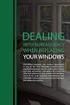 ENGLISH VERSION please see page 7. Viktig informasjon om omlegging til Windows 10 IT-avdelingen 1. Meld deg på workshop her 2. Husk å fylle ut dette skjemaet i tillegg (først skriv inn brukernavn@uia.no,
ENGLISH VERSION please see page 7. Viktig informasjon om omlegging til Windows 10 IT-avdelingen 1. Meld deg på workshop her 2. Husk å fylle ut dette skjemaet i tillegg (først skriv inn brukernavn@uia.no,
Trådløst nett UiT Feilsøking. Wireless network UiT Problem solving
 Trådløst nett UiT Feilsøking Wireless network UiT Problem solving April 2015 Hvorfor får jeg ikke koblet meg opp mot trådløst nettverk med Windows 7? Why can t I connect to the wireless network with Windows
Trådløst nett UiT Feilsøking Wireless network UiT Problem solving April 2015 Hvorfor får jeg ikke koblet meg opp mot trådløst nettverk med Windows 7? Why can t I connect to the wireless network with Windows
Microsoft Dynamics C5 Version 2008 Oversigt over Microsoft Reporting Services rapporter
 Reporting Services - oversigt Microsoft Dynamics C5 Version 2008 Oversigt over Microsoft Reporting Services rapporter Summary Efterfølgende vises en oversigt over de rapporter som er indeholdt i Microsoft
Reporting Services - oversigt Microsoft Dynamics C5 Version 2008 Oversigt over Microsoft Reporting Services rapporter Summary Efterfølgende vises en oversigt over de rapporter som er indeholdt i Microsoft
Trådløst nett UiT. Feilsøking. Wireless network UiT Problem solving
 Trådløst nett UiT Feilsøking Wireless network UiT Problem solving April 2016 Problemer med tilkobling til trådløsnettet Eduroam kan enten løses ved å laste ned en installasjonfil fra https://cat.eduroam.org
Trådløst nett UiT Feilsøking Wireless network UiT Problem solving April 2016 Problemer med tilkobling til trådløsnettet Eduroam kan enten løses ved å laste ned en installasjonfil fra https://cat.eduroam.org
Trigonometric Substitution
 Trigonometric Substitution Alvin Lin Calculus II: August 06 - December 06 Trigonometric Substitution sin 4 (x) cos (x) dx When you have a product of sin and cos of different powers, you have three different
Trigonometric Substitution Alvin Lin Calculus II: August 06 - December 06 Trigonometric Substitution sin 4 (x) cos (x) dx When you have a product of sin and cos of different powers, you have three different
Powerline Online-kit Connect your Viasat-box to the Internet using your existing electrical wiring
 Powerline Online-kit Connect your Viasat-box to the Internet using your existing electrical wiring x2 x2 Fast grønn: Strømtilkobling er på. Blinkende oransje: Adapteret er i strømsparingsmodus. Blinkende
Powerline Online-kit Connect your Viasat-box to the Internet using your existing electrical wiring x2 x2 Fast grønn: Strømtilkobling er på. Blinkende oransje: Adapteret er i strømsparingsmodus. Blinkende
manual Movie digitizer Moviesaver 300 Item: Plexgear
 manual Movie digitizer Moviesaver 300 Item: 99016 EN NO SV Plexgear ENGLISH ENGLISH Start 1. Install (Google Play) and open application VivaCap. 4. Tap the button to the right of Video Capture if you need
manual Movie digitizer Moviesaver 300 Item: 99016 EN NO SV Plexgear ENGLISH ENGLISH Start 1. Install (Google Play) and open application VivaCap. 4. Tap the button to the right of Video Capture if you need
Unit Relational Algebra 1 1. Relational Algebra 1. Unit 3.3
 Relational Algebra 1 Unit 3.3 Unit 3.3 - Relational Algebra 1 1 Relational Algebra Relational Algebra is : the formal description of how a relational database operates the mathematics which underpin SQL
Relational Algebra 1 Unit 3.3 Unit 3.3 - Relational Algebra 1 1 Relational Algebra Relational Algebra is : the formal description of how a relational database operates the mathematics which underpin SQL
https://sandefjord.ist-asp.com/sandefjordpub/login.htm
 Søknad om plass i barnehage eller SFO i Sandefjord kommune Application for a place in kindergarten or day care facilities for school children, this will be referred to as SFO. Søknad om plass skal legges
Søknad om plass i barnehage eller SFO i Sandefjord kommune Application for a place in kindergarten or day care facilities for school children, this will be referred to as SFO. Søknad om plass skal legges
Justeringsanvisninger finnes på de to siste sidene.
 d Montering av popup spredere Justeringsanvisninger finnes på de to siste sidene. Link til monteringsfilm på youtube: http://youtu.be/bjamctz_kx4 Hver spreder har montert på en "svinkobling", det vil si
d Montering av popup spredere Justeringsanvisninger finnes på de to siste sidene. Link til monteringsfilm på youtube: http://youtu.be/bjamctz_kx4 Hver spreder har montert på en "svinkobling", det vil si
Rom-Linker Software User s Manual
 Rom-Linker Software User s Manual Tel.: +886-2-2274-1347 Fax. +886-2-2273-3014 Http://www.hmt.com.tw e-mail: hmtsales@hmt.com.tw Contents Catalogue Page (1) Rom-Linker Starting Screen... 01 (2) Rom-Linker
Rom-Linker Software User s Manual Tel.: +886-2-2274-1347 Fax. +886-2-2273-3014 Http://www.hmt.com.tw e-mail: hmtsales@hmt.com.tw Contents Catalogue Page (1) Rom-Linker Starting Screen... 01 (2) Rom-Linker
Replacing the batteries
 ASSEMBLY INSTRUCTION Replacing the batteries EN NO 9010189A 5.2.14 9010189 Replacing the batteries Preparation Switch off the wheelchair via the remote control. Remove the fuses from the battery compartment
ASSEMBLY INSTRUCTION Replacing the batteries EN NO 9010189A 5.2.14 9010189 Replacing the batteries Preparation Switch off the wheelchair via the remote control. Remove the fuses from the battery compartment
Bestille trykk av doktoravhandling Ordering printing of PhD Thesis
 Bestille trykk av doktoravhandling Ordering printing of PhD Thesis Brukermanual / User manual Skipnes Kommunikasjon ntnu.skipnes.no PhD Thesis NTNU LOG IN NOR: Gå inn på siden ntnu.skipnes-wtp.no, eller
Bestille trykk av doktoravhandling Ordering printing of PhD Thesis Brukermanual / User manual Skipnes Kommunikasjon ntnu.skipnes.no PhD Thesis NTNU LOG IN NOR: Gå inn på siden ntnu.skipnes-wtp.no, eller
Søker du ikke om nytt frikort/skattekort, vil du bli trukket 15 prosent av utbetalingen av pensjon eller uføreytelse fra og med januar 2016.
 Skatteetaten Saksbehandler Deres dato Vår dato 26.10.2016 Telefon Deres Vår referanse For information in English see page 3 Skattekort for 2016 Du fikk helt eller delvis skattefritak ved likningen for
Skatteetaten Saksbehandler Deres dato Vår dato 26.10.2016 Telefon Deres Vår referanse For information in English see page 3 Skattekort for 2016 Du fikk helt eller delvis skattefritak ved likningen for
Windlass Control Panel
 SIDE-POWER 86-08955 Windlass Control Panel v1.0.2 Windlass Systems Installasjon manual SLEIPNER MOTOR AS P.O. Box 519 N-1612 Fredrikstad Norway Tel: +47 69 30 00 60 Fax: +47 69 30 00 70 w w w. s i d e
SIDE-POWER 86-08955 Windlass Control Panel v1.0.2 Windlass Systems Installasjon manual SLEIPNER MOTOR AS P.O. Box 519 N-1612 Fredrikstad Norway Tel: +47 69 30 00 60 Fax: +47 69 30 00 70 w w w. s i d e
Macbeth: Frozen Scenes
 Macbeth: Frozen Scenes Using Frozen Scenes There are several ways to use these scenes 1. Along with the scene one can give the students the lines from the play and ask them to perform their scene with
Macbeth: Frozen Scenes Using Frozen Scenes There are several ways to use these scenes 1. Along with the scene one can give the students the lines from the play and ask them to perform their scene with
E-Learning Design. Speaker Duy Hai Nguyen, HUE Online Lecture
 E-Learning Design Speaker Duy Hai Nguyen, HUE Online Lecture Design Educational Design Navigation Design Educational Design Some Important Considerations: 1. Authentic learning environment: For effective
E-Learning Design Speaker Duy Hai Nguyen, HUE Online Lecture Design Educational Design Navigation Design Educational Design Some Important Considerations: 1. Authentic learning environment: For effective
Han Ola of Han Per: A Norwegian-American Comic Strip/En Norsk-amerikansk tegneserie (Skrifter. Serie B, LXIX)
 Han Ola of Han Per: A Norwegian-American Comic Strip/En Norsk-amerikansk tegneserie (Skrifter. Serie B, LXIX) Peter J. Rosendahl Click here if your download doesn"t start automatically Han Ola of Han Per:
Han Ola of Han Per: A Norwegian-American Comic Strip/En Norsk-amerikansk tegneserie (Skrifter. Serie B, LXIX) Peter J. Rosendahl Click here if your download doesn"t start automatically Han Ola of Han Per:
6105 Windows Server og datanett
 6105 Windows Server og datanett Labøving: Deling av mapper, filer og skrivere i arbeidsgruppe Oppgavebeskrivelse Her forklares kort hva øvingen går ut på for de som ønsker å finne løsningen selv. Hvis
6105 Windows Server og datanett Labøving: Deling av mapper, filer og skrivere i arbeidsgruppe Oppgavebeskrivelse Her forklares kort hva øvingen går ut på for de som ønsker å finne løsningen selv. Hvis
Elektronisk innlevering/electronic solution for submission:
 VIKINGTIDSMUSEET Plan- og designkonkurranse/design competition Elektronisk innlevering/electronic solution for submission: Det benyttes en egen elektronisk løsning for innlevering (Byggeweb Anbud). Dette
VIKINGTIDSMUSEET Plan- og designkonkurranse/design competition Elektronisk innlevering/electronic solution for submission: Det benyttes en egen elektronisk løsning for innlevering (Byggeweb Anbud). Dette
KROPPEN LEDER STRØM. Sett en finger på hvert av kontaktpunktene på modellen. Da får du et lydsignal.
 KROPPEN LEDER STRØM Sett en finger på hvert av kontaktpunktene på modellen. Da får du et lydsignal. Hva forteller dette signalet? Gå flere sammen. Ta hverandre i hendene, og la de to ytterste personene
KROPPEN LEDER STRØM Sett en finger på hvert av kontaktpunktene på modellen. Da får du et lydsignal. Hva forteller dette signalet? Gå flere sammen. Ta hverandre i hendene, og la de to ytterste personene
ENG. Door Access Communicator. Instruction Manual. Codephone KX-T918 AV-2P AV-4P. Please read this manual carefully before using the product.
 ENG Door Access Communicator Instruction Manual Codephone KX-T918 MT AV-2P AV-4P Please read this manual carefully before using the product. 1 1. Parts and Functions Screws Camera Red Speaker Leds Red
ENG Door Access Communicator Instruction Manual Codephone KX-T918 MT AV-2P AV-4P Please read this manual carefully before using the product. 1 1. Parts and Functions Screws Camera Red Speaker Leds Red
Innholdsfortegnelse... 1 Endringslogg UD BETALINGSTERMINAL NETS NEW DRIVERS FULL SUPPORT WINDOWS
 ENDRINGSLOGG INNHOLDSFORTEGNELSE Innholdsfortegnelse... 1 Endringslogg 2017.151.1... 3 UD-17.136 BETALINGSTERMINAL NETS NEW DRIVERS FULL SUPPORT WINDOWS 10... 3 UD-17.137 UTESTÅENDE NOT SHOWIN CROSSED
ENDRINGSLOGG INNHOLDSFORTEGNELSE Innholdsfortegnelse... 1 Endringslogg 2017.151.1... 3 UD-17.136 BETALINGSTERMINAL NETS NEW DRIVERS FULL SUPPORT WINDOWS 10... 3 UD-17.137 UTESTÅENDE NOT SHOWIN CROSSED
HONSEL process monitoring
 6 DMSD has stood for process monitoring in fastening technology for more than 25 years. HONSEL re- rivet processing back in 990. DMSD 2G has been continuously improved and optimised since this time. All
6 DMSD has stood for process monitoring in fastening technology for more than 25 years. HONSEL re- rivet processing back in 990. DMSD 2G has been continuously improved and optimised since this time. All
Påminnelse om brukernavn eller passord
 Instructions ENGLISH Instruksjoner NORSK This document is to help consumers in understanding basic functionality in their own language. Should you have any difficulty using any of the functions please
Instructions ENGLISH Instruksjoner NORSK This document is to help consumers in understanding basic functionality in their own language. Should you have any difficulty using any of the functions please
Enkel og effektiv brukertesting. Ida Aalen LOAD september 2017
 Enkel og effektiv brukertesting Ida Aalen LOAD.17 21. september 2017 Verktøyene finner du her: bit.ly/tools-for-testing Har dere gjort brukertesting? Vet du hva dette ikonet betyr? Mobil: 53% sa nei Desktop:
Enkel og effektiv brukertesting Ida Aalen LOAD.17 21. september 2017 Verktøyene finner du her: bit.ly/tools-for-testing Har dere gjort brukertesting? Vet du hva dette ikonet betyr? Mobil: 53% sa nei Desktop:
MID-TERM EXAM TDT4258 MICROCONTROLLER SYSTEM DESIGN. Wednesday 3 th Mars Time:
 Side 1 av 8 Norwegian University of Science and Technology DEPARTMENT OF COMPUTER AND INFORMATION SCIENCE MID-TERM EXAM TDT4258 MICROCONTROLLER SYSTEM DESIGN Wednesday 3 th Mars 2010 Time: 1615-1745 Allowed
Side 1 av 8 Norwegian University of Science and Technology DEPARTMENT OF COMPUTER AND INFORMATION SCIENCE MID-TERM EXAM TDT4258 MICROCONTROLLER SYSTEM DESIGN Wednesday 3 th Mars 2010 Time: 1615-1745 Allowed
Remote control your lock with Verisure App
 Remote control your lock with Verisure App Digital Door Lock Extension Kit Control your digital door lock with the Verisure App. Gör ditt lås smartare Fjärrstyr ditt nya Yale Doorman-lås med din mobil
Remote control your lock with Verisure App Digital Door Lock Extension Kit Control your digital door lock with the Verisure App. Gör ditt lås smartare Fjärrstyr ditt nya Yale Doorman-lås med din mobil
Exercise 1: Phase Splitter DC Operation
 Exercise 1: DC Operation When you have completed this exercise, you will be able to measure dc operating voltages and currents by using a typical transistor phase splitter circuit. You will verify your
Exercise 1: DC Operation When you have completed this exercise, you will be able to measure dc operating voltages and currents by using a typical transistor phase splitter circuit. You will verify your
Assignment. Consequences. assignment 2. Consequences fabulous fantasy. Kunnskapsløftets Mål Eleven skal kunne
 Consequences Kunnskapsløftets Mål Eleven skal kunne KRL Filosofi og etikk reflektere over filosofiske temaer knyttet til identitet og livstolkning, natur og kultur, liv og død, rett og galt. gjøre rede
Consequences Kunnskapsløftets Mål Eleven skal kunne KRL Filosofi og etikk reflektere over filosofiske temaer knyttet til identitet og livstolkning, natur og kultur, liv og død, rett og galt. gjøre rede
HP LaserJet MFP. Analog Fax Accessory 300
 HP LaserJet MFP Analog Fax Accessory 300 Send Fax Driver Guide Send Fax Driver Vejledning Faksinlähetysohjaimen käyttöopas Håndbok for Send faks-driveren Drivrutinsguide för att skicka fax 12234 HP LaserJet
HP LaserJet MFP Analog Fax Accessory 300 Send Fax Driver Guide Send Fax Driver Vejledning Faksinlähetysohjaimen käyttöopas Håndbok for Send faks-driveren Drivrutinsguide för att skicka fax 12234 HP LaserJet
GUIDE TIL STREAM BOX.
 GUIDE TIL STREAM BOX. HVA KAN JEG GJØRE I IPTV BOXEN 1. Hvordan kan jeg se på TV, filmer, lytte til radiokanaler ved hjelp av YouTube 2. Lag en favorittliste 3. Endre lydspråk når du ser video og TV-kanaler
GUIDE TIL STREAM BOX. HVA KAN JEG GJØRE I IPTV BOXEN 1. Hvordan kan jeg se på TV, filmer, lytte til radiokanaler ved hjelp av YouTube 2. Lag en favorittliste 3. Endre lydspråk når du ser video og TV-kanaler
6105 Windows Server og datanett
 6105 Windows Server og datanett Labøving: Deling av mapper, filer og skrivere i arbeidsgruppe Hensikt/målsetning Øvingen gir erfaring med enkel deling av mapper, filer og skrivere i en Windows arbeidsgruppe.
6105 Windows Server og datanett Labøving: Deling av mapper, filer og skrivere i arbeidsgruppe Hensikt/målsetning Øvingen gir erfaring med enkel deling av mapper, filer og skrivere i en Windows arbeidsgruppe.
SERVICE BULLETINE 2008-4
 S e r v i c e b u l l e t i n e M a t e r i e l l Materiellsjef F/NLF kommuniserer påminnelse omkring forhold som ansees som vesentlige for å orientere om viktige materiellforhold. Målgruppen for Servicbulletinen
S e r v i c e b u l l e t i n e M a t e r i e l l Materiellsjef F/NLF kommuniserer påminnelse omkring forhold som ansees som vesentlige for å orientere om viktige materiellforhold. Målgruppen for Servicbulletinen
2018 ANNUAL SPONSORSHIP OPPORTUNITIES
 ANNUAL SPONSORSHIP OPPORTUNITIES MVP SPONSORSHIP PROGRAM CALLING ALL VENDORS! Here is your chance to gain company exposure while strengthening your dealer Association at the same time. Annual Sponsorship
ANNUAL SPONSORSHIP OPPORTUNITIES MVP SPONSORSHIP PROGRAM CALLING ALL VENDORS! Here is your chance to gain company exposure while strengthening your dealer Association at the same time. Annual Sponsorship
Perpetuum (im)mobile
 Perpetuum (im)mobile Sett hjulet i bevegelse og se hva som skjer! Hva tror du er hensikten med armene som slår ut når hjulet snurrer mot høyre? Hva tror du ordet Perpetuum mobile betyr? Modell 170, Rev.
Perpetuum (im)mobile Sett hjulet i bevegelse og se hva som skjer! Hva tror du er hensikten med armene som slår ut når hjulet snurrer mot høyre? Hva tror du ordet Perpetuum mobile betyr? Modell 170, Rev.
PSi Apollo. Technical Presentation
 PSi Apollo Spreader Control & Mapping System Technical Presentation Part 1 System Architecture PSi Apollo System Architecture PSi Customer label On/Off switch Integral SD card reader/writer MENU key Typical
PSi Apollo Spreader Control & Mapping System Technical Presentation Part 1 System Architecture PSi Apollo System Architecture PSi Customer label On/Off switch Integral SD card reader/writer MENU key Typical
manual Powerbank mah Item: Linocell
 manual Powerbank 20000 mah Item: 97667 EN NO SV Linocell ENGLISH Charge the powerbank Start by charging the powerbank. Connect the charging cable (included) to the powerbank s Micro USB port and to a USB
manual Powerbank 20000 mah Item: 97667 EN NO SV Linocell ENGLISH Charge the powerbank Start by charging the powerbank. Connect the charging cable (included) to the powerbank s Micro USB port and to a USB
SJEKKESKOLEN: EN STEG-FOR-STEG GUIDE TIL TILTREKNING AV FANTASTISKE JENTER (NORWEGIAN EDITION) BY ANDREAS GODE VIBBER
 Read Online and Download Ebook SJEKKESKOLEN: EN STEG-FOR-STEG GUIDE TIL TILTREKNING AV FANTASTISKE JENTER (NORWEGIAN EDITION) BY ANDREAS GODE VIBBER DOWNLOAD EBOOK : SJEKKESKOLEN: EN STEG-FOR-STEG GUIDE
Read Online and Download Ebook SJEKKESKOLEN: EN STEG-FOR-STEG GUIDE TIL TILTREKNING AV FANTASTISKE JENTER (NORWEGIAN EDITION) BY ANDREAS GODE VIBBER DOWNLOAD EBOOK : SJEKKESKOLEN: EN STEG-FOR-STEG GUIDE
EMS 1. Music Streamer. Owner's Manual
 EMS 1 Music Streamer Owner's Manual EN N 2 ENG About the EMS 1 Electrocompaniet Music Streamer This unit is designed to work with the Electrocompaniet PD 1 DAC only. A radio link is established between
EMS 1 Music Streamer Owner's Manual EN N 2 ENG About the EMS 1 Electrocompaniet Music Streamer This unit is designed to work with the Electrocompaniet PD 1 DAC only. A radio link is established between
Søker du ikke om nytt frikort, vil du bli trukket 15 prosent av din pensjonsutbetaling fra og med januar 2014.
 Skatteetaten Saksbehandler Deres dato Vår dato 31.10.2013 Telefon Deres referanse Vår referanse For information in English see page 3 Skattekort for 2014 Du fikk helt eller delvis skattefritak ved likningen
Skatteetaten Saksbehandler Deres dato Vår dato 31.10.2013 Telefon Deres referanse Vår referanse For information in English see page 3 Skattekort for 2014 Du fikk helt eller delvis skattefritak ved likningen
GYRO MED SYKKELHJUL. Forsøk å tippe og vri på hjulet. Hva kjenner du? Hvorfor oppfører hjulet seg slik, og hva er egentlig en gyro?
 GYRO MED SYKKELHJUL Hold i håndtaket på hjulet. Sett fart på hjulet og hold det opp. Det er lettest om du sjølv holder i håndtakene og får en venn til å snurre hjulet rundt. Forsøk å tippe og vri på hjulet.
GYRO MED SYKKELHJUL Hold i håndtaket på hjulet. Sett fart på hjulet og hold det opp. Det er lettest om du sjølv holder i håndtakene og får en venn til å snurre hjulet rundt. Forsøk å tippe og vri på hjulet.
English - EN Dansk - DA Suomi - FI Norsk - NO Svenska - SV
 English - EN Dansk - DA Suomi - FI Norsk - NO Svenska - SV Push upward to open battery door, insert batteries as shown. Pair your mouse with your Windows device: A: On the underside of the mouse, press
English - EN Dansk - DA Suomi - FI Norsk - NO Svenska - SV Push upward to open battery door, insert batteries as shown. Pair your mouse with your Windows device: A: On the underside of the mouse, press
OtisMed Imaging Technique: Graphix for Knee MRI PHILIPS, SIEMENS, & TOSHIBA GRAPHIX MRI SCANNERS
 OtisMed Imaging Technique: PHILIPS, SIEMENS, & TOSHIBA GRAPHIX MRI SCANNERS Positioning for Posterior Alignment Use your box shaped graphix. Follow the steps below for proper placement of slices. See Figures
OtisMed Imaging Technique: PHILIPS, SIEMENS, & TOSHIBA GRAPHIX MRI SCANNERS Positioning for Posterior Alignment Use your box shaped graphix. Follow the steps below for proper placement of slices. See Figures
Kjenner du alle funksjonene på tastaturet?
 Kjenner du alle funksjonene på tastaturet? Guide: Tastaturet Av Bjørn André Hagen 30. Januar 2008 17:45 Kilde: Tastatur layout Et tastatur har mange knapper man ikke bruker hver dag, vi skal prøve å forklare
Kjenner du alle funksjonene på tastaturet? Guide: Tastaturet Av Bjørn André Hagen 30. Januar 2008 17:45 Kilde: Tastatur layout Et tastatur har mange knapper man ikke bruker hver dag, vi skal prøve å forklare
1. Installasjon av SharePoint 2013
 Avdeling for informatikk og e-læring, Høgskolen i Sør-Trøndelag Installasjon av SharePoint 2013 Stein Meisingseth 02.09.2013 Lærestoffet er utviklet for faget LO205D Microsoft SharePoint 1. Installasjon
Avdeling for informatikk og e-læring, Høgskolen i Sør-Trøndelag Installasjon av SharePoint 2013 Stein Meisingseth 02.09.2013 Lærestoffet er utviklet for faget LO205D Microsoft SharePoint 1. Installasjon
KAMPANJE APK : APK-5: Skifte pakninger mellom turbo og CCDPF
 KAMPANJE APK-5 20150722: APK-5: Skifte pakninger mellom turbo og CCDPF Berørte modeller for APK-5: Vitara APK416D, totalt 66 biler. Liste med chassisnummer legges ikke ved, bruk Forhandlerweb til å sjekke
KAMPANJE APK-5 20150722: APK-5: Skifte pakninger mellom turbo og CCDPF Berørte modeller for APK-5: Vitara APK416D, totalt 66 biler. Liste med chassisnummer legges ikke ved, bruk Forhandlerweb til å sjekke
stjerneponcho for voksne star poncho for grown ups
 stjerneponcho for voksne star poncho for grown ups www.pickles.no / shop.pickles.no NORSK Størrelser XS (S) M (L) Garn Pickles Pure Alpaca 300 (350) 400 (400) g hovedfarge 100 (100) 150 (150) g hver av
stjerneponcho for voksne star poncho for grown ups www.pickles.no / shop.pickles.no NORSK Størrelser XS (S) M (L) Garn Pickles Pure Alpaca 300 (350) 400 (400) g hovedfarge 100 (100) 150 (150) g hver av
Kartleggingsskjema / Survey
 Kartleggingsskjema / Survey 1. Informasjon om opphold i Norge / Information on resident permit in Norway Hvilken oppholdstillatelse har du i Norge? / What residence permit do you have in Norway? YES No
Kartleggingsskjema / Survey 1. Informasjon om opphold i Norge / Information on resident permit in Norway Hvilken oppholdstillatelse har du i Norge? / What residence permit do you have in Norway? YES No
Monteringsanvisning Installation manual Taksokkel for LHH og CareLite Ceiling mount for LHH and CareLite
 Monteringsanvisning Installation manual Taksokkel for LHH og CareLite Ceiling mount for LHH and CareLite Art.nr. 05-900-573-00. Page 1 of 9 Norsk Monteringsanvisning taksokkel Denne monteringsmanualen
Monteringsanvisning Installation manual Taksokkel for LHH og CareLite Ceiling mount for LHH and CareLite Art.nr. 05-900-573-00. Page 1 of 9 Norsk Monteringsanvisning taksokkel Denne monteringsmanualen
Smart High-Side Power Switch BTS730
 PG-DSO20 RoHS compliant (green product) AEC qualified 1 Ω Ω µ Data Sheet 1 V1.0, 2007-12-17 Data Sheet 2 V1.0, 2007-12-17 Ω µ µ Data Sheet 3 V1.0, 2007-12-17 µ µ Data Sheet 4 V1.0, 2007-12-17 Data Sheet
PG-DSO20 RoHS compliant (green product) AEC qualified 1 Ω Ω µ Data Sheet 1 V1.0, 2007-12-17 Data Sheet 2 V1.0, 2007-12-17 Ω µ µ Data Sheet 3 V1.0, 2007-12-17 µ µ Data Sheet 4 V1.0, 2007-12-17 Data Sheet
Blackwire 215/225. Analogt hodesett med ledning. Brukerhåndbok
 Blackwire 215/225 Analogt hodesett med ledning Brukerhåndbok Innhold Velkommen 3 Trenger du mer hjelp? 3 Hva er det i esken 4 Integrerte kontroller 5 Bruke hodesettet 6 Justere hodebøylen 6 Plassere mikrofonbøylen
Blackwire 215/225 Analogt hodesett med ledning Brukerhåndbok Innhold Velkommen 3 Trenger du mer hjelp? 3 Hva er det i esken 4 Integrerte kontroller 5 Bruke hodesettet 6 Justere hodebøylen 6 Plassere mikrofonbøylen
Time & Attendance Timeregistrering. End User Sluttbruker
 Time & Attendance Timeregistrering End User Sluttbruker Introduction Introduksjon This presentation is a step by step walkthrough of the time registration process in our HR system. The information is presented
Time & Attendance Timeregistrering End User Sluttbruker Introduction Introduksjon This presentation is a step by step walkthrough of the time registration process in our HR system. The information is presented
Du kan bruke det vedlagte skjemaet Egenerklæring skattemessig bosted 2012 når du søker om frikort.
 Skatteetaten Saksbehandler Deres dato Vår dato 28.10.2011 Telefon Deres Vår referanse For information in English see page 3 Skattekort for 2012 Du fikk helt eller delvis skattefritak ved likningen for
Skatteetaten Saksbehandler Deres dato Vår dato 28.10.2011 Telefon Deres Vår referanse For information in English see page 3 Skattekort for 2012 Du fikk helt eller delvis skattefritak ved likningen for
SAS FANS NYTT & NYTTIG FRA VERKTØYKASSA TIL SAS 4. MARS 2014, MIKKEL SØRHEIM
 SAS FANS NYTT & NYTTIG FRA VERKTØYKASSA TIL SAS 4. MARS 2014, MIKKEL SØRHEIM 2 TEMA 1 MULTIPROSESSERING MED DATASTEGET Multiprosessering har lenge vært et tema i SAS Stadig ny funksjonalitet er med på
SAS FANS NYTT & NYTTIG FRA VERKTØYKASSA TIL SAS 4. MARS 2014, MIKKEL SØRHEIM 2 TEMA 1 MULTIPROSESSERING MED DATASTEGET Multiprosessering har lenge vært et tema i SAS Stadig ny funksjonalitet er med på
1 User guide for the uioletter package
 1 User guide for the uioletter package The uioletter is used almost like the standard LATEX document classes. The main differences are: The letter is placed in a \begin{letter}... \end{letter} environment;
1 User guide for the uioletter package The uioletter is used almost like the standard LATEX document classes. The main differences are: The letter is placed in a \begin{letter}... \end{letter} environment;
NORWEGIAN DESIGN SINCE Art.no: Jan Connect. Adjust. Save. WI-FI BRUKSANVISNING WI-FI USER GUIDE ANDROID
 NORWEGIAN DESIGN SINCE 1948 Connect. Adjust. Save. Art.no: 62014 Jan 2019 WI-FI BRUKSANVISNING WI-FI USER GUIDE I N N H O L D Ny konto: aktiver og registrer produkter Ny konto...s. 3 Funksjonsbeskrivelse
NORWEGIAN DESIGN SINCE 1948 Connect. Adjust. Save. Art.no: 62014 Jan 2019 WI-FI BRUKSANVISNING WI-FI USER GUIDE I N N H O L D Ny konto: aktiver og registrer produkter Ny konto...s. 3 Funksjonsbeskrivelse
En praktisk innføring i team-basert læring
 En praktisk innføring i team-basert læring Børge Lillebo borge.lillebo@ntnu.no Frank Alexander Kraemer kraemer@item.ntnu.no Teambasert Læring utviklet av Larry K. Michaelsen i USA aktiv læring flipped
En praktisk innføring i team-basert læring Børge Lillebo borge.lillebo@ntnu.no Frank Alexander Kraemer kraemer@item.ntnu.no Teambasert Læring utviklet av Larry K. Michaelsen i USA aktiv læring flipped
TEKSTER PH.D.-KANDIDATER FREMDRIFTSRAPPORTERING
 TEKSTER PH.D.-KANDIDATER FREMDRIFTSRAPPORTERING DISTRIBUSJONS-E-POST TIL ALLE KANDIDATER: (Fornavn, etternavn) Den årlige fremdriftsrapporteringen er et viktig tiltak som gjør instituttene og fakultetene
TEKSTER PH.D.-KANDIDATER FREMDRIFTSRAPPORTERING DISTRIBUSJONS-E-POST TIL ALLE KANDIDATER: (Fornavn, etternavn) Den årlige fremdriftsrapporteringen er et viktig tiltak som gjør instituttene og fakultetene
The world s favourite lock. Quick Guide. An ASSA ABLOY Group brand
 The world s favourite lock Quick Guide An ASSA ABLOY Group brand 1 Innehåll / Innhold / Indholdsfortegnelse / Content Översikt produkt / Oversikt produktet / Oversigt produkt / Overview product 3 Ställ
The world s favourite lock Quick Guide An ASSA ABLOY Group brand 1 Innehåll / Innhold / Indholdsfortegnelse / Content Översikt produkt / Oversikt produktet / Oversigt produkt / Overview product 3 Ställ
Mathematics 114Q Integration Practice Problems SOLUTIONS. = 1 8 (x2 +5x) 8 + C. [u = x 2 +5x] = 1 11 (3 x)11 + C. [u =3 x] = 2 (7x + 9)3/2
![Mathematics 114Q Integration Practice Problems SOLUTIONS. = 1 8 (x2 +5x) 8 + C. [u = x 2 +5x] = 1 11 (3 x)11 + C. [u =3 x] = 2 (7x + 9)3/2 Mathematics 114Q Integration Practice Problems SOLUTIONS. = 1 8 (x2 +5x) 8 + C. [u = x 2 +5x] = 1 11 (3 x)11 + C. [u =3 x] = 2 (7x + 9)3/2](/thumbs/77/75859899.jpg) Mathematics 4Q Name: SOLUTIONS. (x + 5)(x +5x) 7 8 (x +5x) 8 + C [u x +5x]. (3 x) (3 x) + C [u 3 x] 3. 7x +9 (7x + 9)3/ [u 7x + 9] 4. x 3 ( + x 4 ) /3 3 8 ( + x4 ) /3 + C [u + x 4 ] 5. e 5x+ 5 e5x+ + C
Mathematics 4Q Name: SOLUTIONS. (x + 5)(x +5x) 7 8 (x +5x) 8 + C [u x +5x]. (3 x) (3 x) + C [u 3 x] 3. 7x +9 (7x + 9)3/ [u 7x + 9] 4. x 3 ( + x 4 ) /3 3 8 ( + x4 ) /3 + C [u + x 4 ] 5. e 5x+ 5 e5x+ + C
EMPIC MEDICAL. Etterutdanningskurs flyleger 21. april Lars (Lasse) Holm Prosjektleder Telefon: E-post:
 EMPIC MEDICAL Etterutdanningskurs flyleger 21. april 2017 Lars (Lasse) Holm Prosjektleder Telefon: +47 976 90 799 E-post: Lrh@caa.no it-vakt@caa.no Luftfartstilsynet T: +47 75 58 50 00 F: +47 75 58 50
EMPIC MEDICAL Etterutdanningskurs flyleger 21. april 2017 Lars (Lasse) Holm Prosjektleder Telefon: +47 976 90 799 E-post: Lrh@caa.no it-vakt@caa.no Luftfartstilsynet T: +47 75 58 50 00 F: +47 75 58 50
Den er nettbasert, og man trenger derfor ikke installere et eget program for å bruke den.
 EndNote online EndNote online er en enklere versjon av EndNote X7 desktop. Den er nettbasert, og man trenger derfor ikke installere et eget program for å bruke den. Alle studenter og ansatte ved UIS kan
EndNote online EndNote online er en enklere versjon av EndNote X7 desktop. Den er nettbasert, og man trenger derfor ikke installere et eget program for å bruke den. Alle studenter og ansatte ved UIS kan
TUSEN TAKK! BUTIKKEN MIN! ...alt jeg ber om er.. Maren Finn dette og mer i. ... finn meg på nett! Grafiske lisenser.
 TUSEN TAKK! Det at du velger å bruke mitt materiell for å spare tid og ha det kjekt sammen med elevene betyr mye for meg! Min lidenskap er å hjelpe flotte lærere i en travel hverdag, og å motivere elevene
TUSEN TAKK! Det at du velger å bruke mitt materiell for å spare tid og ha det kjekt sammen med elevene betyr mye for meg! Min lidenskap er å hjelpe flotte lærere i en travel hverdag, og å motivere elevene
SafeRing / SafePlus Retrofit of under voltage coil V Module
 SafeRing / SafePlus Retrofit of under voltage coil V Module Installation Instructions www.abb.com Document status Responsible RELEASED NODIS Location Date Name Prepared NODIS 2008-12-15 BJGU/GUSO Checked
SafeRing / SafePlus Retrofit of under voltage coil V Module Installation Instructions www.abb.com Document status Responsible RELEASED NODIS Location Date Name Prepared NODIS 2008-12-15 BJGU/GUSO Checked
5 E Lesson: Solving Monohybrid Punnett Squares with Coding
 5 E Lesson: Solving Monohybrid Punnett Squares with Coding Genetics Fill in the Brown colour Blank Options Hair texture A field of biology that studies heredity, or the passing of traits from parents to
5 E Lesson: Solving Monohybrid Punnett Squares with Coding Genetics Fill in the Brown colour Blank Options Hair texture A field of biology that studies heredity, or the passing of traits from parents to
TUSEN TAKK! BUTIKKEN MIN! ...alt jeg ber om er.. Maren Finn dette og mer i. ... finn meg på nett! Grafiske lisenser.
 TUSEN TAKK! Det at du velger å bruke mitt materiell for å spare tid og ha det kjekt sammen med elevene betyr mye for meg! Min lidenskap er å hjelpe flotte lærere i en travel hverdag, og å motivere elevene
TUSEN TAKK! Det at du velger å bruke mitt materiell for å spare tid og ha det kjekt sammen med elevene betyr mye for meg! Min lidenskap er å hjelpe flotte lærere i en travel hverdag, og å motivere elevene
KAMPANJE APK : APK-8: Bytte bakaksel bolter
 KAMPANJE APK-8 20160222: APK-8: Bytte bakaksel bolter Berørte modeller for APK-8: Vitara APK, S-cross AKK, og Swift AZG. Totalt 454 biler på det norske markedet. Liste med chassisnummer legges ikke ved,
KAMPANJE APK-8 20160222: APK-8: Bytte bakaksel bolter Berørte modeller for APK-8: Vitara APK, S-cross AKK, og Swift AZG. Totalt 454 biler på det norske markedet. Liste med chassisnummer legges ikke ved,
Fram Over Polhavet: Den Norske Polarfærd , Volume 1 (Norwegian Edition) By Fridtjof Nansen;Otto Neumann Sverdrup
 Fram Over Polhavet: Den Norske Polarfærd 1893-1896, Volume 1 (Norwegian Edition) By Fridtjof Nansen;Otto Neumann Sverdrup Fram over polhavet [electronic resource] : den norske polarf rd 1893 We wish to
Fram Over Polhavet: Den Norske Polarfærd 1893-1896, Volume 1 (Norwegian Edition) By Fridtjof Nansen;Otto Neumann Sverdrup Fram over polhavet [electronic resource] : den norske polarf rd 1893 We wish to
Moving Objects. We need to move our objects in 3D space.
 Transformations Moving Objects We need to move our objects in 3D space. Moving Objects We need to move our objects in 3D space. An object/model (box, car, building, character,... ) is defined in one position
Transformations Moving Objects We need to move our objects in 3D space. Moving Objects We need to move our objects in 3D space. An object/model (box, car, building, character,... ) is defined in one position
TUSEN TAKK! BUTIKKEN MIN! ...alt jeg ber om er.. Maren Finn dette og mer i. ... finn meg på nett! Grafiske lisenser.
 TUSEN TAKK! Det at du velger å bruke mitt materiell for å spare tid og ha det kjekt sammen med elevene betyr mye for meg! Min lidenskap er å hjelpe flotte lærere i en travel hverdag, og å motivere elevene
TUSEN TAKK! Det at du velger å bruke mitt materiell for å spare tid og ha det kjekt sammen med elevene betyr mye for meg! Min lidenskap er å hjelpe flotte lærere i en travel hverdag, og å motivere elevene
